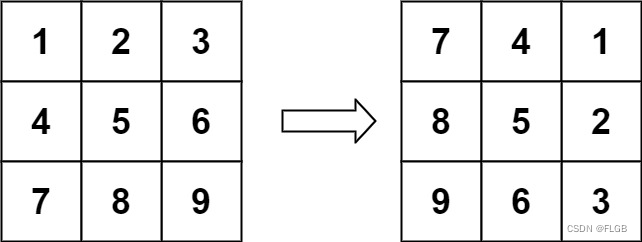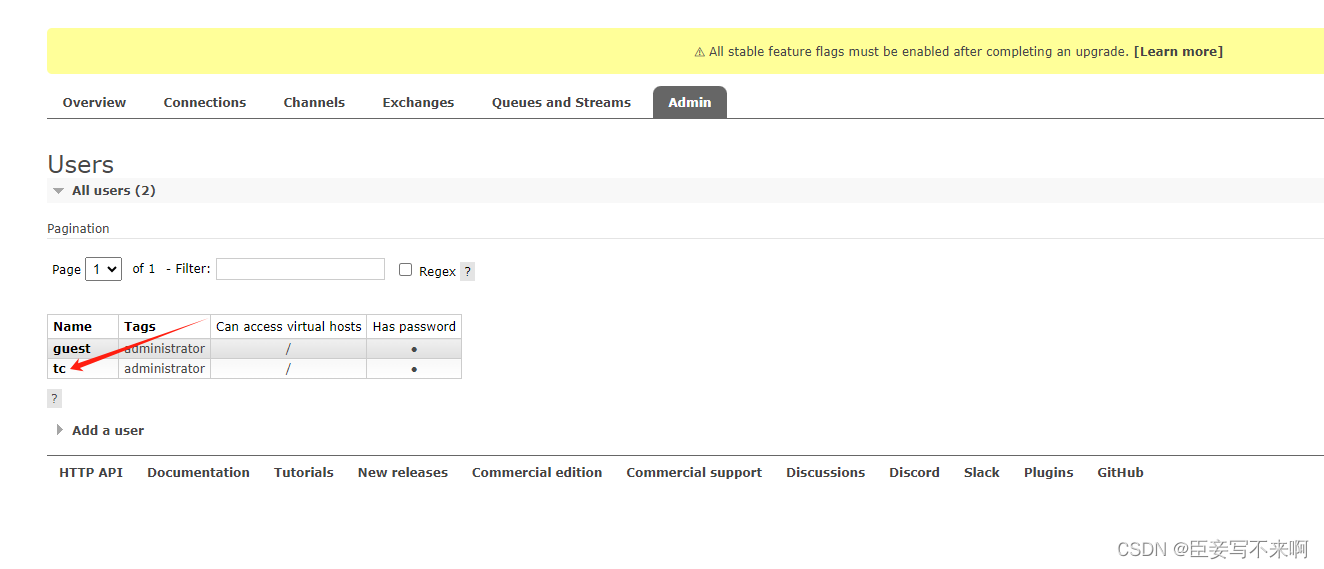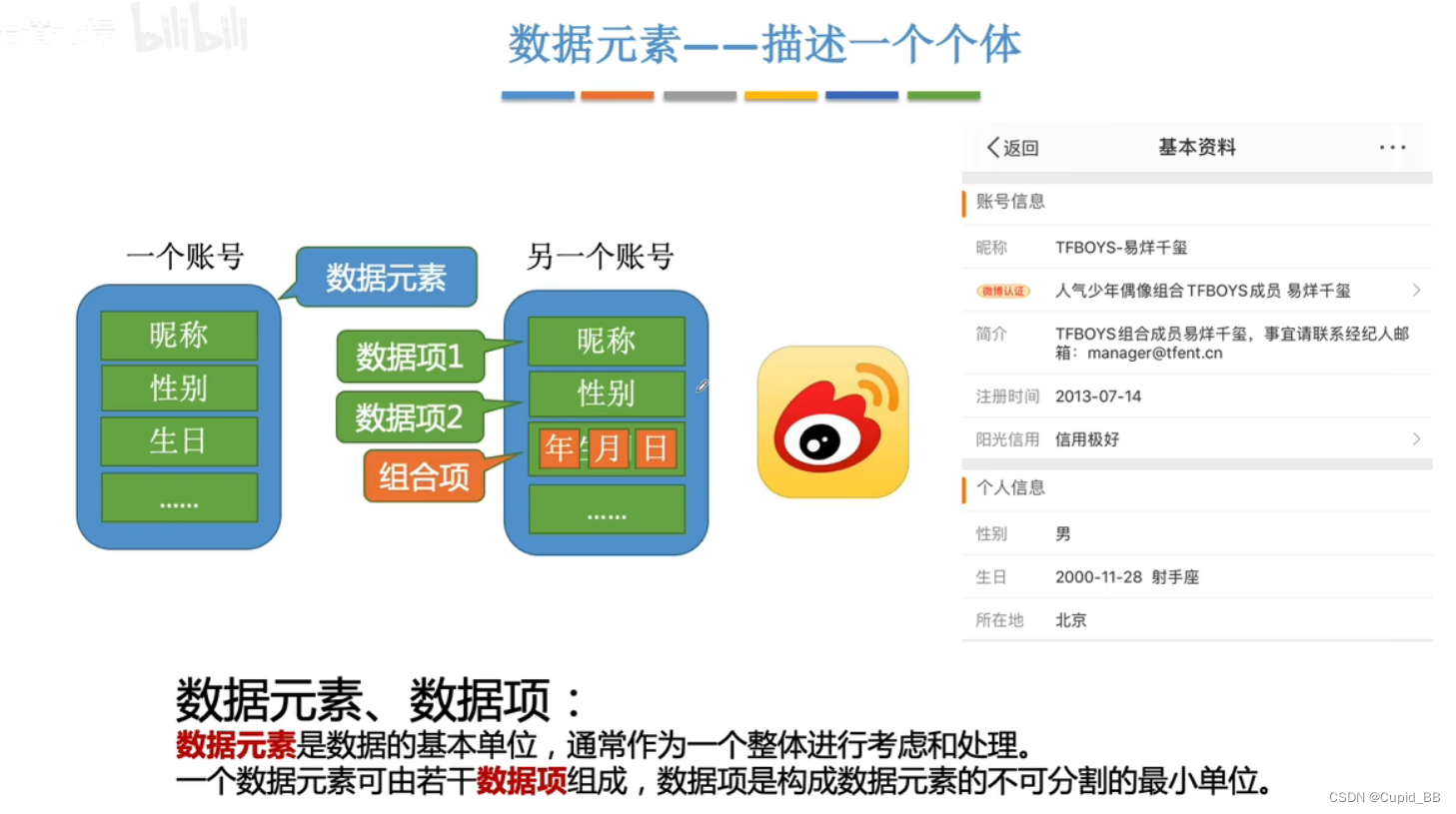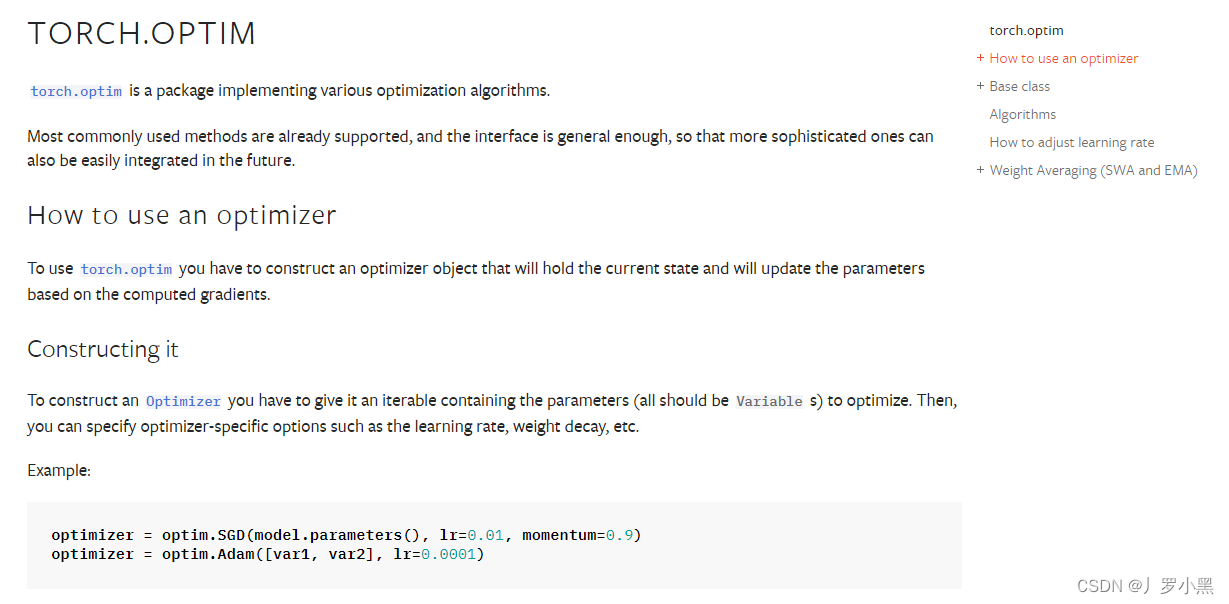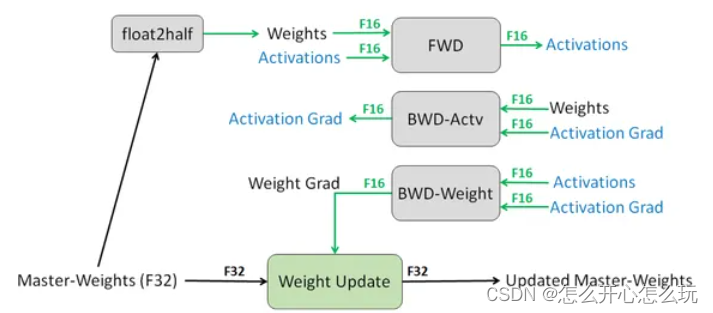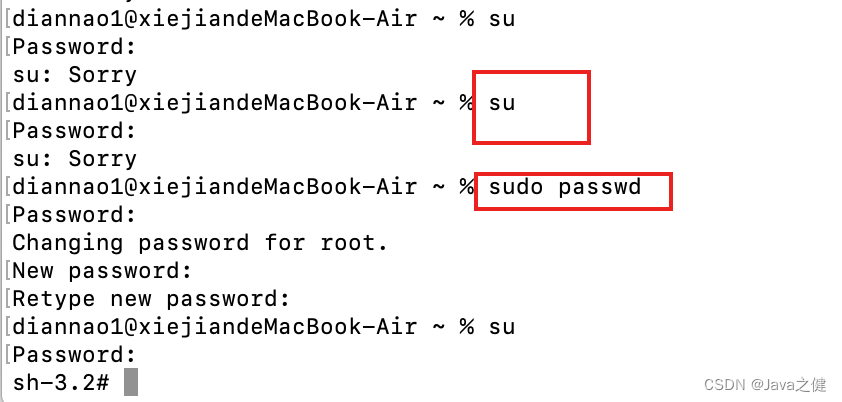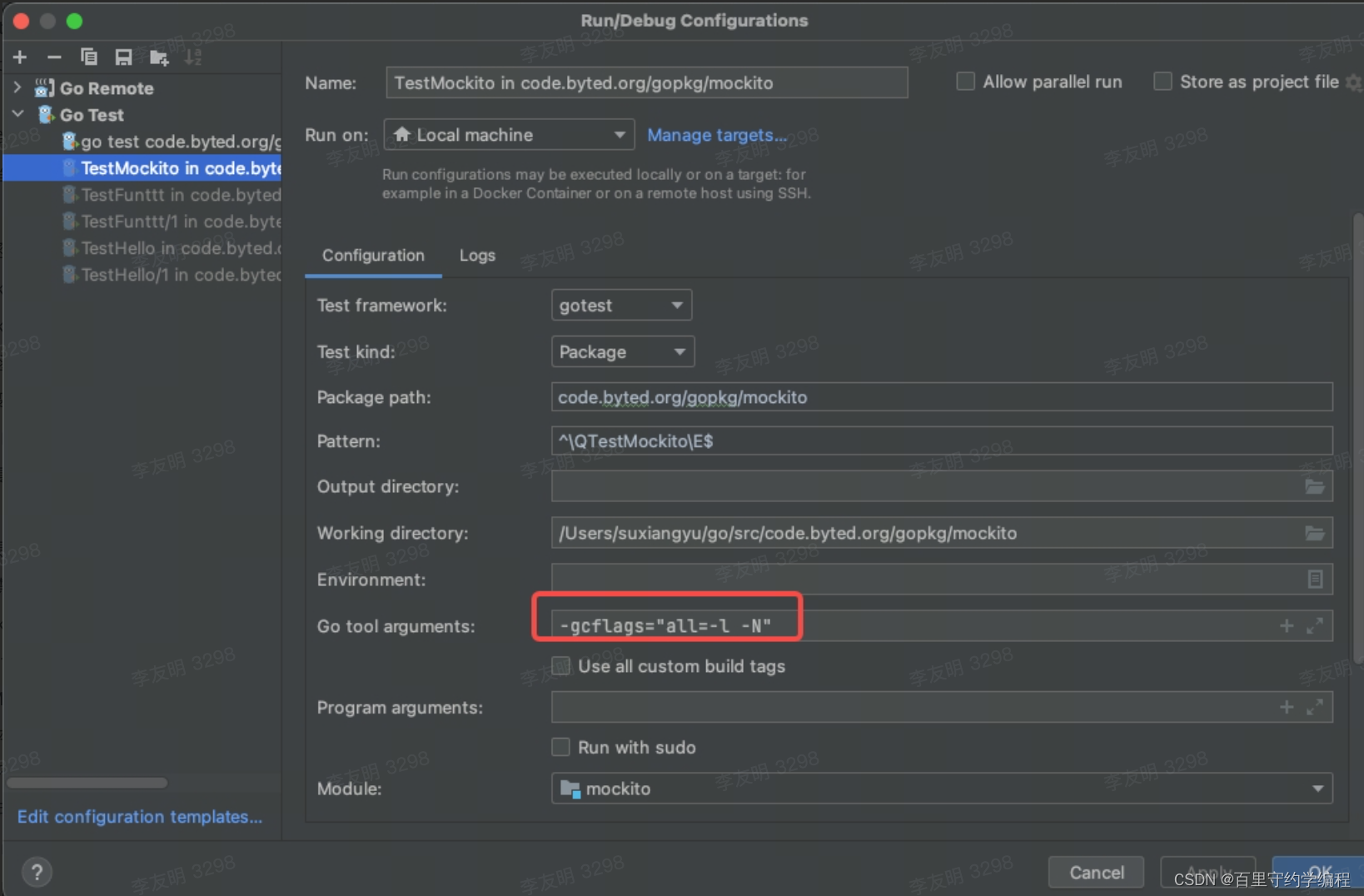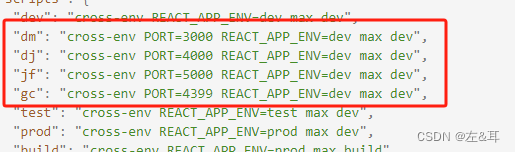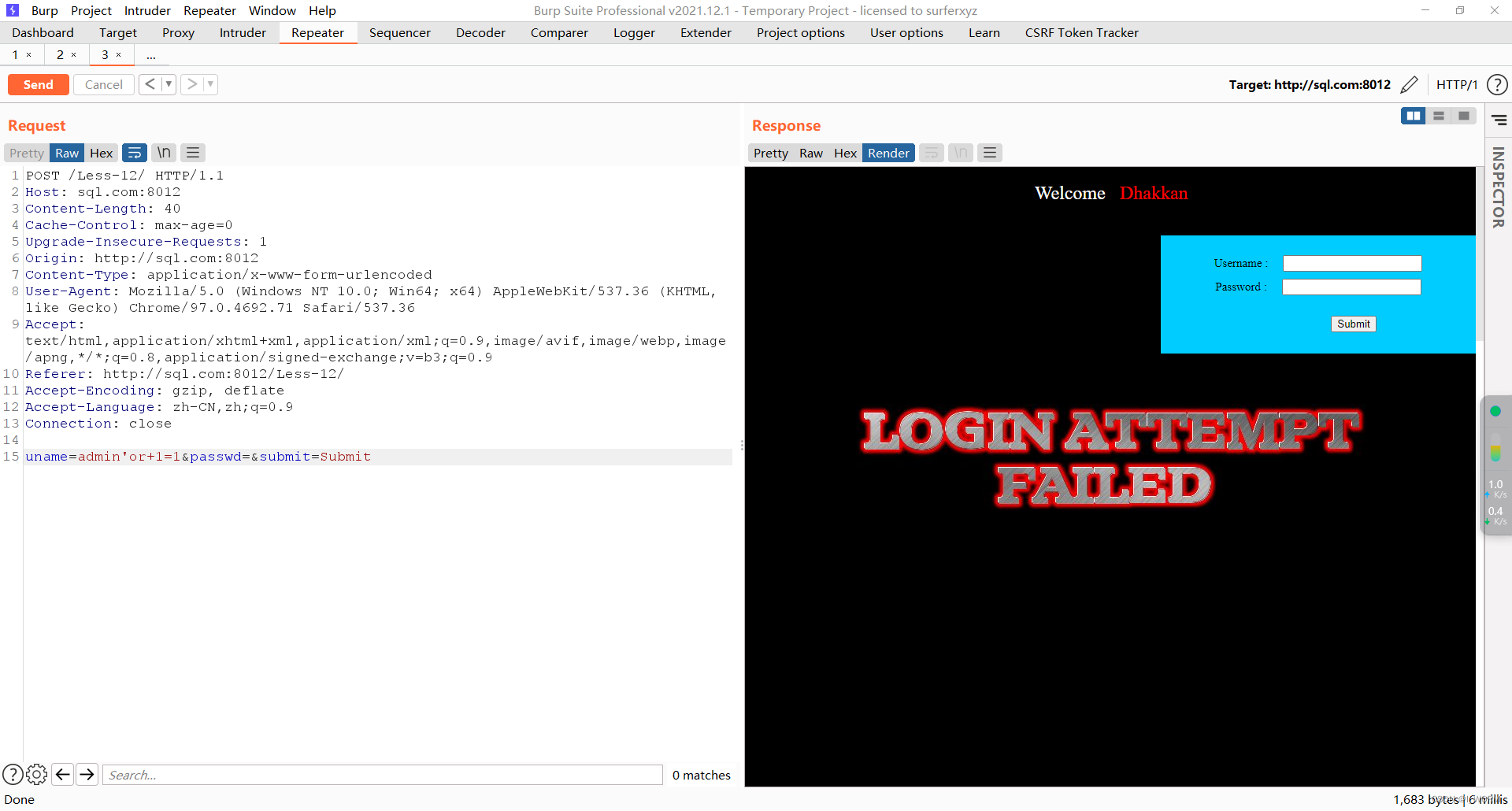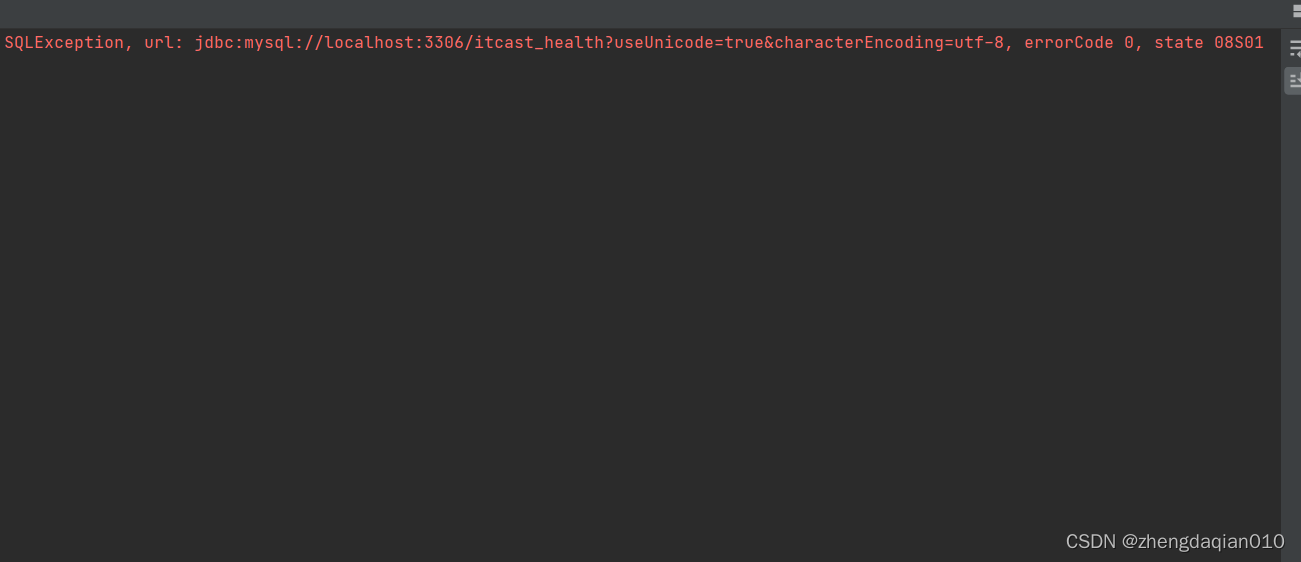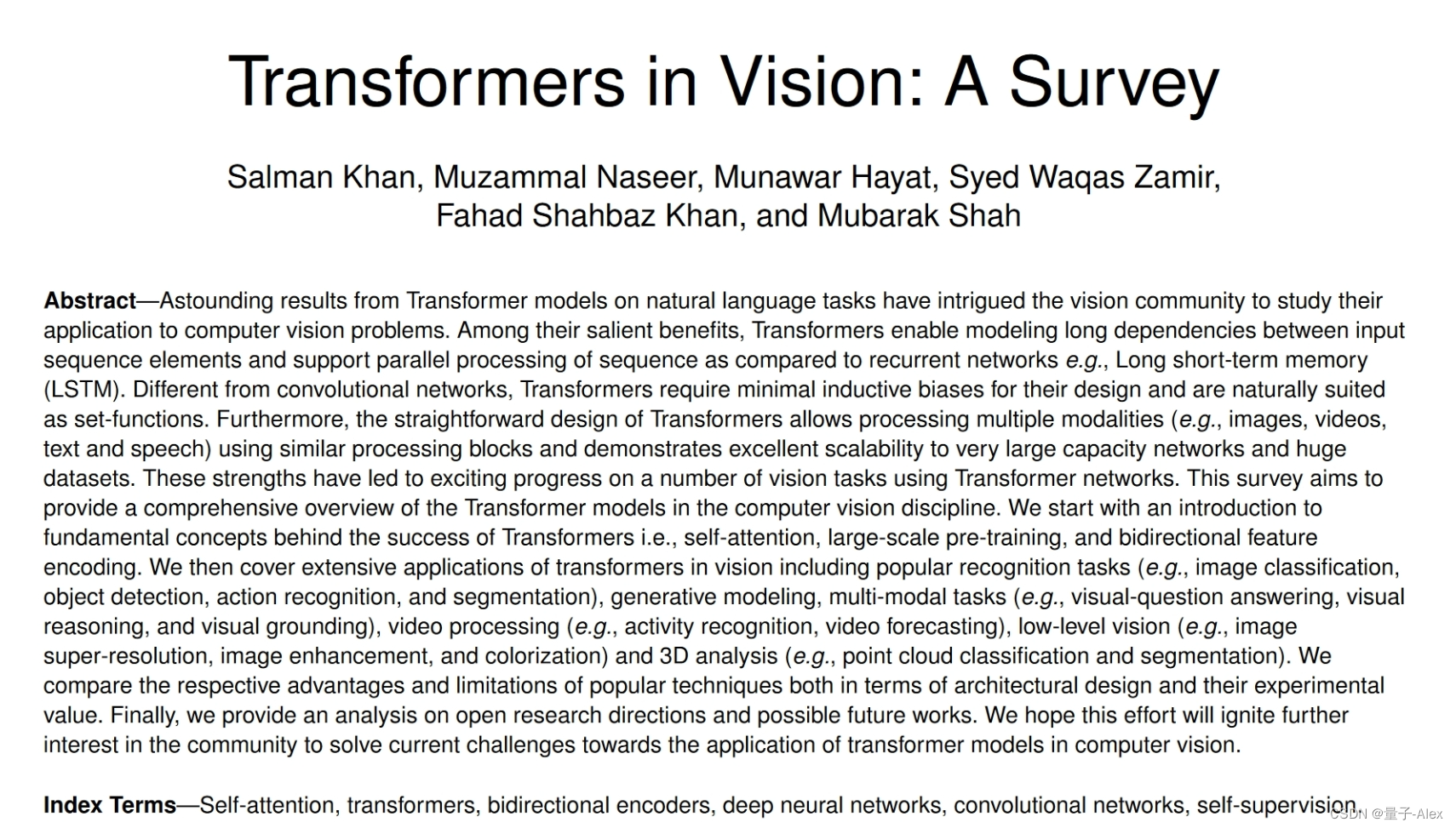文章目录
Tomcat
自 2017 年 11 月编程语言排行榜 Java 占比 13%,高居榜首,Tomcat 也一度成为 Java开发人员的首选。其开源、占用系统资源少、跨平台等特性被深受喜爱。本章主要学习如何部署 Tomcat 服务,根据生产环境实现多个虚拟主机的配置,最后的重点是进行压测,根据压测结果如何优化 Tomcat 服务及常见的内存溢出如何处理。
一、Tomcat简介
Tomcat 服务器是一个免费的开放源代码的Web 应用服务器,属于轻量级应用服务器,在中小型系统和并发访问用户不是很多的场合下被普遍使用,是开发和调试JSP 程序的首选。对于一个初学者来说,可以这样认为,当在一台机器上配置好Apache 服务器,可利用它响应HTML(标准通用标记语言下的一个应用)页面的访问请求。际上Tomcat是Apache 服务器的扩展,但运行时它是独立运行的,所以当你运行tomcat 时,它实际上作为一个与Apache 独立的进程单独运行的诀窍是,当配置正确时,Apache 为HTML页面服务,而Tomcat 实际上运行JSP 页面和Servlet。另外,Tomcat和IIS等Web服务器一样,具有处理HTML页面的功能,另外它还是一个Servlet和JSP容器,独立的Servlet容器是Tomcat的默认模式。不过,Tomcat处理静态HTML的能力不如Apache服务器。
官方文档
https://tomcat.apache.org/
1、web技术
1.1 http协议和B/S(Browser/Server)结构
操作系统有进程子系统,使用多进程就可以充分利用硬件资源。进程中可以多个线程,每一个线程可以被CPU调度执行,这样就可以让程序并行的执行。这样一台主机就可以作为—个服务器为多个客户端提供计算服务。
客户端和服务端往往处在不同的物理主机上,它们分属不同的进程,这些进程间需要通信。跨主机的进程间通信需要使用网络编程。最常见的网络编程接口是socket。
Socket称为套接字,本意是插座。也就是说网络通讯需要两端,如果一端被动的接收另一端请求并提供计算和数据的称为服务器端,另一端往往只是发起计算或数据请求,称为客户端。
这种编程模式称为Client/Server编程模式,简称C/S编程,开发的程序也称为C.S程序。CIS编程往往使用传输层协议(TCPIUDP),较为底层,比如:QQ,迅雷,云音乐,云盘, foxmail, xshell等。
1990年HTTP协议和浏览器诞生。在应用层使用文本跨网络在不同进程间传输数据,最后在浏览器中将服务器惴返回的HTML渲染出来。由此,诞生了网页开发。
网页是存储在WEB服务器端的文本文件,浏览器发起HTTP请求后,到达WNEB服务程序后,服务程序根据URL读取对应的HTML文件,并封装成HTP响应报文返回给浏览器端。
起初网页开发主要指的是HTML、CSS等文件制作,目的就是显示文字或图片,通过超级链接跳转到另一个HTML并显示其内容。
后来,网景公司意识到让网页动起来很重要,傍着SUN的ava的名气发布了JavaScript语言,可以在浏览器中使用5引攀执行的脚本语言,可以让网页元素动态变化。网页动起来了。
为了让网页动起来,微软使用ActiveX技术、SUN的Applet都可以在浏览器中执行代码,但都有安全性问题。能不能直接把内容直接在WEB服务器端组织成HTML,然后把HTML返回给浏览器渲染呢?
最早出现了CGl (Common Gateway Interface)通用网关接口,通过浏览器中输入URL直接映射到一个服务器端的脚本程序执行,这个脚本可以查询数据库并返回结果给浏览器端。这种将用户请求使用程序动态生成的技术,称为动态网页技术。先后出现了ASP、PHP、JSP等技术,这些技术的使用不同语言编写的程序都运行在服务器端,所以称为WEB后端编程。有一部分程序员还是要编写HTML、CSS、JavaScript,这些代码运行在浏览器端,称为WEB前端编程。合起来称为Browser/Server编程,即B/S编程。
1.2前端三大核心技术
1.2.1 HTML
1.2.2 css
1.2.3 javascript
Javascript简称S,是一种动态的弱类型脚本解释性语言,和HTML、CSS并称三大WEB核心技术,得到了几乎主流浏览器支持。
2008年后随着chrome浏览器的V8引擎发布。
V8JS引|擎不是解释执行,而是本地编译,在V8B引擎做了很多优化,JS程序在其上运行堪比本地二进制程序。V8引擎使用C++开发,可以嵌入到任何C++程序中。基于V8引擎,2009年基于服务器javascript的运行环境Node.js诞生,创建了第一版npm (Node js包管理嚣和开源库生态系统)提供了大显的库供程序员使用。从此,便可以在服务器端真正大规模使用jJvaScript编程了。也就是说JavaScript 也可以真正称为服务器端编程语言了,成为目前唯一的前,后端通用的语言。
同步
交互式网页,用户提交了请求,就是想看到查询的结果。服务器响应到来后是一个全新的页面内容,哪怕URL不变,整个网页都需要重新渲染。例如,用户填写注册信息,只是2次密码不一致,提交后,整个注册页面重新刷新,所有填写项目重新填写(当然有办法让用户减少重填)。这种交互非常不友好。从代价的角度看,就是为了注册的一点点信息,结果返回了整个网页内容,不但浪费了网络带宽,还需要浏览器重新渲染网页,太浪费资源了,影响了用户体验和感受。上面这些请求的过程,就是同步过程,用户发起请求,页面整个刷新,直到服务器端响应的数据到来并重新渲染。
异步
传统的网页如果需要更新内容,必需重数整个网页面。Ajax的出现,改变这一切,同时极大的促进了Javascript的发展。Ajax即"Asynchronous Javascript AndXML”(异步JavaScript和XML),是指一种创建交互式、快速动态网页应用的网页开发技术,最早起源于1998年微软的Outook Web Access开发团队。Ajax通过在后台与服务器进行少量数据交换,可以使网页实现异步更新。这意味着可以在不重新加载整个网页的情况下,对网页的某部分进行更新。Javascript通过调用浏览器内置的WEB API中的XMLHttpRequest对象实现Ajax技术。早期Aijax结合数据格式XML,目前更多的使用)SON。利用AAX可实现前后端开发的彻底分离,改变了传统的开发模式。
2、java基础
2.1 web架构
2.1.1 web资源和访问
PC端或移动端浏览器访问
从静态服务器请求HTML、CSS、JS等文件发送到浏览器端,浏览器端接收后渲染在浏览器上从图片服务器请求图片资源显示
从业务服务器访问动态内容,动态内容是请求后有后台服务访问数据库后得到的,最终返回到浏览器端
手机 App访问
内置了HTML和]S文件,不需要从静态WEB服务器下载JS或HTML。为的就是减少文件的发送,现代前端开发使用的S文件太多或太大了有必要就从图片服务器请求图片,从业务服务器请求动态数据
客户需求多样,更多的内容还是需要由业务服务器提供,业务服务器往往都是由一组服务器组成。
2.1.2 后台应用架构
2.1.2.1 单体应用架构
传统架构(单机系统)。一个项目一个工程:比如商品、订单、支付、库存、登录、注册等等,统一部署,一个进程
all in one的架构方式,把所有的功能单元放在一 个应用里。然后把整个应用部署到一台服务器上。如果负载能力不行,将整个应用进行水平复制,进行扩展,然后通过负载均衡实现访问。
Java实现: JSP、 Servlet, 打包成一个jar. war部署
优点:易于开发和测试,也十分方便部署。当需要扩展时,只需要将war复制多份,然后放到多个服务器上,再做个负载均衡就可以了。
缺点:如果某个功能模块出问题,有可能全站不可访问,修改Bug后、某模块功能修改或升级后,需要停掉整个服务,重新整体重新打包、部署这个应用war包,功能模块相互之间耦合度高,相互影响,不适合当今互联网业务功能的快速迭代。特别是对于一个大型应用,我们不可能把所有内容都放在一个应用里面,我们如何维护、如何分工合作都是问题。如果项目庞大,管理难度大
web应用服务器:开源的tomcat. jetty. glassfish。 商用的有weblogic、websphere. Jboss
2.1.2.2 微服务
https://www.martinfowler.com/microservices/
属于SOA (Service Oriented Architecture)的子集
微服务化的核心就是将传统的一站式应用,根据业务拆分成一个一个的服务,彻底去掉耦合,每一个微服务提供单个业务功能,一个服务只做一件事。每个服务都围绕着具体业务进行构建,并且能够被独立地部署到生产环境、类生产环境等。从技术角度讲就是一种小而独立的处理过程,类似与进程的概念,能够自行单独启动或销毁
微服务架构(分布式系统),各个模块/服务,各自独立出来,"让专业的人干专业的事”,独立部署。分布式系统中,不同的服务可以使用各自独立的数据库。·服务之间采用轻量级的通信机制(通常是基于HTTP的RESTful API)。
微服务设计的思想改变了原有的企业研发团队组织架构。传统的研发组织架构是水平架构,前端、后端、DBA、测试分别有自己对应的团队,属于水平团队组织架构。而微服务的设计思想对团队的划分有着一定的影响,使得团队组织架构的划分更倾向于垂直架构,比如用户业务是一个团队来负责,支付业务是一个团队来负责。但实际上在企业中并不会把团队组织架构拆分得这么绝对,垂直架构只是一种理想的架构。微服务的实现框架有多种,不同的应用架构,部署方式也有不同
2.1.2.3 单体架构和微服务比较
2.1.2.4 微服务的优缺点
微服务优点
- 每个服务足够内聚,足够小,代码容易理解。这样能聚焦一个只当的业务功能或业务需求。
- 开发简单、开发效率提高,一个服务可能就是专业的只干一件事,微服务能够被小团队单独开发,这个小团队可以是2到5人的开发人员组成·微服务是松耦合的,是有功能意义的服务,无论是在开发阶段或部署阶段都是独立的。
- 微服务能使用不同的语言开发
- 易于和第三方集成,微服务运行容易且灵活的方式集成自动部署,通过持续集成工具,如: Jenkins、Hudson、Bamboo·微服务易于被一个开发人员理解、修改和维护,这样小团队能够更关注自己的工作成果,无需通过合作才能体现价值。微服务允许你利用融合最新技术。微服务只是业务逻辑的代码,不会和HTML/CSS或其他界面组件混合,即前后端分离·每个微服务都有自己的存储能力,可以有自己的数据库,也可以有统一数据库。
微服务缺点
- 微服务把原有的一个项目拆分成多个独立工程,增加了开发、测试、运维、监控等的复杂度
- 微服务架构需要保证不同服务之间的数据一致性,引入了分布式事务和异步补偿机制,为设计和开发带来一定挑战·开发人员和运维需要处理分布式系统的复杂性,需要更强的技术能力
- 微服务适用于复杂的大系统,对于小型应用使用微服务,进行盲目的拆分只会增加其维护和开发成本
2.2 java
2.2.1 Java历史
Java原指的是印度尼西亚的爪哇岛,人口众多,盛产咖啡、橡胶等。
Java语言最早是在1991年开始设计的,最初叫Oak项目,它初衷是跑在不同机顶盒设备中的。
1993年网景公司成立。Oak项目组很快他们发现了浏览器和动态网页技术这个巨大的市场,转向WEB方向。并首先发布了可以让网页动起来的Applet技术(浏览器中嵌入运行Java字节码的技术)。
在1995年,一杯爪哇岛咖啡成就了Java这个名字。
Sun公司第一个Java公开版本1.0发布于1996年。口号是"一次编写,到处运行"(Write once,Run anywhere),跨平台运行。
1999年,SUN公司发布了第二代Java平台(Java2)。
2009年4月20日,Oracle甲骨文公司宣布将以每股9.50美元,总计74亿美金收购SUN(计算机系统)公司。2010年1月成功收购
2010年,Java创始人之一的 James Gosling 离开了Oracle,去了Google。
2010年8月13日,Oracle在加利福尼亚地方法院起诉Google侵犯版权和专利权。Oracle声称Google侵犯了Java 37个API和部分专利。地方法院的陪审团认为未侵犯专利,且API无版权。
2016年5月26日,地方法院二审陪审团认定未侵犯版权,对37个JAVA API的重新实现受到合理使用的保护。
2017年Oracle上诉美国联邦巡回上诉法院,2018年3月27日判决Oracle胜诉,Google应赔偿近90亿美金。
2019年1月Google想让美国最高法院撤销联邦法院裁决。谷歌表示裁决是"对软件业的毁灭性一击"。现任特朗普政府支持Oracle公司,但微软、Mozilla、 红帽支持Google。目前案件已经受理,但由于疫情推迟。有更多的企业和组织加入进来,包括IBM、计算机和通信协会、互联网协会、超过150名学者和教授。此案如果Oracle胜诉,将在美国形成判例,将深远广泛影响软件业。例如: POSIX接口, 是商用系统UNIX的兼容接口规范。
2.2.2 java 组成
Java包含下面部分
语言、语法规范。关键字,如: if、for、class等
源代码source code
依赖库,标准库(基础).I第三方库(针对某些应用)。底层代码太难使用且开发效率低,封装成现成的库
JVM虚拟机。将源代码编译为中间码即字节码后,再运行在JVM之上
由于各种操作系统ABl不一样,采用编译方式,需要为不同操作系统编译成相应格式的二进制程序才能运行。
2.2.3 实现动态网页功能
2.2.3.1 servelt
- 本质是一段java程序
- 在Servlet中最大的问题是,HTML输出和java代码混在一起,如果网页布局要调整,Java源代码就需要随之进行调整,对于开发人员来说就是噩梦。
import java.io.*;
import javax.servlet . * ;
import javax. servlet . http .*;
public class Helloword extends HttpServlet {
private string message;
public void init( )throws Serv1etException
{
message = "He1lo wor1d";
}
public void doGet(HttpservletRequest request,
HttpServletResponse response)
throws servletException,IOException
{
response.setContentType("text/htm1");//响应报文内容类型
printwriter out = response.getwriter(; //构建响应报文内容
out.print1n("<h1>" + message + "</h1>");
out.print1n("<p><a href=http://www.kgc.com>课工场</a>欢迎你</p>");
}
public void destroyo{
{
}
}
2.2.3.2 jsp
JSP本质是提供一个HTML模板,也就是在网页中预留以后填充的空,后续将Java程序运行生成的数据对HTML进行填空就可以了。如果网页布局需要调整,JAVA源代码不需要很大的调整
<%@page language="java" contentType="text/htm1; charset=UTF-8"
pageEncoding="UTF-8"%>
<! DOCTYPE html>
I<htm1>
<head>
<meta charset="utf-8">
<title>jsp例子</title></head>
<body>
本行后面的内容是服务器端动态生成字符串,最后拼接在一起
<%
out. print1n(""你的IP地址" + request.getRemoteAddr(C);
%>
</body></htm1>
优点:架构简单,比较适合小型项目开发
缺点:JSP职责不单一,职责过重,不便于维护
2.2.4 jdk
2.2.4.1 JDK 和 JRE
①、JDK 和 JRE 关系
- Java SE APl: Java 基础类库开发接口
- JRE: Java Runtime Environment缩写,指Java运行时环境,包含JVM +Java核心类库
- JDK: Java Development Kit,即Java语言的软件开发工具包JDK协议基于JRL(JavaResearch License)协议
②、JVM 的各种版本
- SUN HotSpot
- IBM J9VM
- BEA JRockit
参考链接
https://en.wikipedia.org/wiki/List_of_Java_virtual_machines
https://en.wikipedia.org/wiki/Comparison_of_Java_virtual_machines
③、Oracle JDK 版本
JDK也就是常说的J2SE,在1999年,正式发布了Java第二代平台,发布了三个版本:
- J2SE:标准版,适用于桌面平台
- J2EE:企业版,java在企业级开发所有规范的总和,共有13个大的规范,Servlet、Jsp都包含在JavaEE规范中
- J2ME:微型版,适用于移动、无线、机顶盒等设备环境
2005年,Java的版本又更名为JavaSE、JavaEE、JavaME
JDK7、JDK8、JDK11是LTS(Long Term Support)
2.2.4.2 OpenJDK
①、OpenJDK 介绍
- OpenJDK是Sun公司采用GPL v2协议发布的JDK开源版本,于2009年正式发布。
- 相对来说,Oracle jDK具有更好的响应能力和JVM性能,更加稳定。
官方网站
https://openjdk.java.net/projects/jdk6/
②、安装 openjdk
在CentOS中,可以使用 yum 仓库安装 openjdk
yum list "*jdk*"
#查看可以安装哪些版本
yum -y install java-1.8.0-openjdk.x86_64 java-1.8.0-openjdk-devel
#安装jdk环境
java -version
#查看版本(centos中,默认的是openjdk)
openjdk version "1.8.0_402"
OpenJDK Runtime Environment (build 1.8.0_402-b06)
OpenJDK 64-Bit Server VM (build 25.402-b06, mixed mode)

2.2.4.3 安装oracle 官方 JDK
官方下载链接
#注意需要注册登录后,才能下载JDK
https://www.oracle.com/java/technologies/javase/javase-jdk8-downloads.html
①、**使用rpm安装 Oracle JDK **
#需要登录下载:(或将需要的软件包上传)https://www.oracle.com/java/technologies/javase/javase-jdk8-downloads.html
yum install -y jdk-8u291-linux-x64.rpm
#安装软件包
#修改环境变量
vim /etc/profile.d/jdk.sh
export JAVA_HOME=/usr/java/default
export PATH=$JAVA_HOME/bin:$PATH
#以下两项非必须项
export JRE_HOME=$JAVA_HOME/jre
export CLASSPATH=$JAVA_HOME/lib/:$JRE_HOME/lib/
. /etc/profile.d/jdk.sh
#运行
java -version
#查看版本
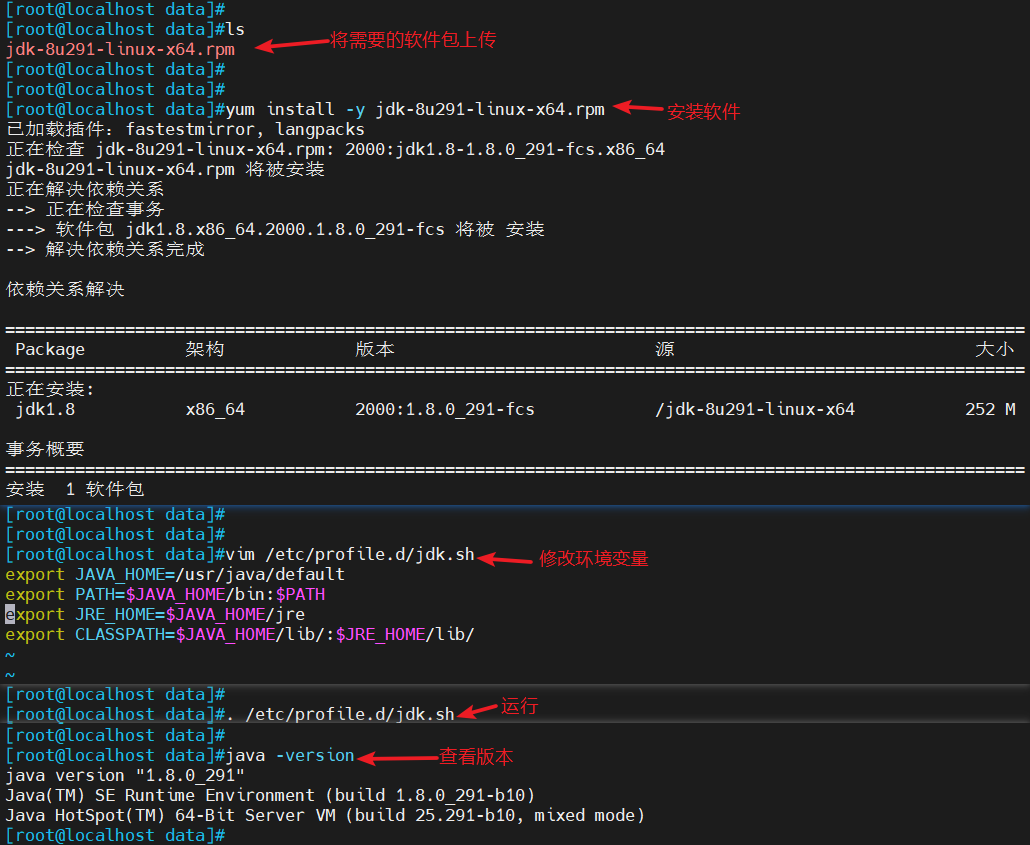
②、使用二进制文件安装 Oracle JDK
#将需要的二进制包上传
tar xf jdk-8u291-linux-x64.tar.gz -C /usr/local
#将二进制包解压到/usr/local目录
cd /usr/local/
#切换目录
ln -s jdk1.8.0_291/ jdk
#做软连接
#修改环境变量
vim /etc/profile.d/jdk.sh
export JAVA_HOME=/usr/local/jdk
export PATH=$JAVA_HOME/bin:$PATH
export JRE_HOME=$JAVA_HOME/jre
export CLASSPATH=$JAVA_HOME/lib/:$JRE_HOME/lib/
. /etc/profile.d/jdk.sh
#运行
java -version
#查看版本
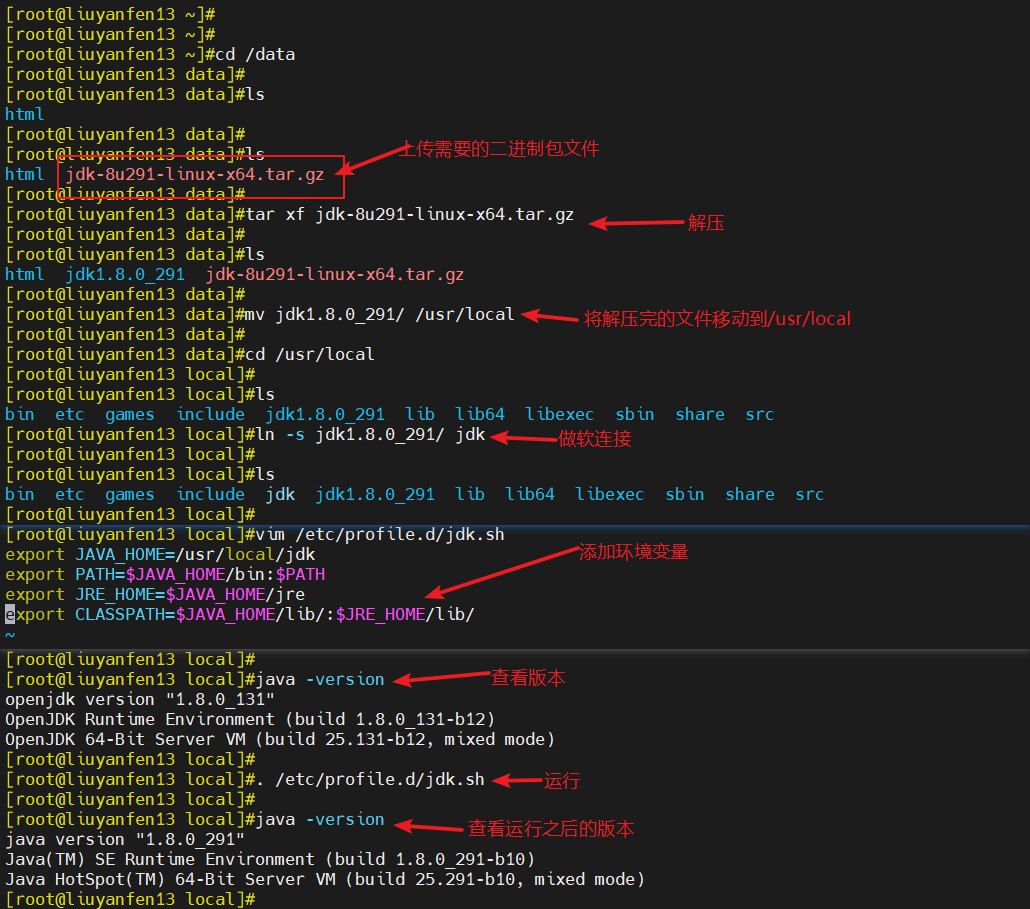
二、Tomcat 基础功能
1、tomcat介绍
Tomcat服务器是一个免费的开放源代码的Web应用服务器,属于轻量级应用服务器,在中小型系统和并发访问用户不是很多的场合下被普遍使用,Tomcat具有处理HTML页面的功能,它还是一个Servlet和JSP容器
Tomcat仅仅实现了Java EE规范中与Servlet、JSP相关的类库,是JavaEE不完整实现。
官网
http://tomcat.apache.org/
官网文档
https://tomcat.apache.org/tomcat-8.5-doc/index.html
帮助文档
https://cwiki.apache.org/confluence/display/tomcat/
https://cwiki.apache.org/confluence/display/tomcat/FAQ
2、安装 tomcat
2.1 基于CentOS7 包安装 Tomcat
yum list tomcat*
2.2 二进制安装 Tomcat
- 推荐从Apache官网下载二进制tomcat包进行安装
注意:安装tomcat 前必须先部署JDK
官方和镜像站点下载
https://tomcat.apache.org/download-80.cgi
https://mirrors.tuna.tsinghua.edu.cn/apache/tomcat/
二进制安装tomcat
##安装tomcat前必须先部署JDK
1、部署jdk
#将需要的jdk二进制包上传
tar xf jdk-8u291-linux-x64.tar.gz -C /usr/local
#将二进制包解压到/usr/local目录
cd /usr/local/
#切换目录
ln -s jdk1.8.0_291/ jdk
#做软连接
#修改环境变量
vim /etc/profile.d/jdk.sh
export JAVA_HOME=/usr/local/jdk
export PATH=$JAVA_HOME/bin:$PATH
export JRE_HOME=$JAVA_HOME/jre
export CLASSPATH=$JAVA_HOME/lib/:$JRE_HOME/lib/
. /etc/profile.d/jdk.sh
#运行
java -version
#查看版本
2、安装tomcat
#将需要的tomcat二进制包上传
tar xf apache-tomcat-9.0.16.tar.gz
#解压到指定目录
cp -r apache-tomcat-9.0.16 /usr/local/
#复制
cd /usr/local
#切换目录
ln -s apache-tomcat-9.0.16/ tomcat
#做软连接
/usr/local/tomcat/bin/startup.sh
#启动tomcat
Using CATALINA_BASE: /usr/local/tomcat
Using CATALINA_HOME: /usr/local/tomcat
Using CATALINA_TMPDIR: /usr/local/tomcat/temp
Using JRE_HOME: /usr/local/jdk/jre
Using CLASSPATH: /usr/local/tomcat/bin/bootstrap.jar:/usr/local/tomcat/bin/tomcat-juli.jar
Tomcat started.
使用浏览器访问:192.168.10.11:8080
/usr/local/tomcat/bin/shutdown.sh
#关闭tomcat
useradd -M -s /sbin/nologin tomcat
#新建用户
chown tomcat:tomcat /usr/local/tomcat/ -R
#修改属主和属组
vim /usr/lib/systemd/system/tomcat.service
[Unit]
Description=Tomcat
After=syslog.target network.target
[Service]
Type=forking
ExecStart=/usr/local/tomcat/bin/startup.sh
ExecStop=/usr/local/tomcat/bin/shutdown.sh
RestartSec=3
PrivateTmp=true
User=tomcat
Group=tomcat
[Install]
WantedBy=multi-user.target
systemctl daemon-reload
#重新加载配置
systemctl start tomcat
#开启服务
ss -ntap |grep 8080
#查看开启的端口号
pstree -p |grep tomcat
ps aux |grep tomcat
pstree -p |grep java
#因为tomcat程序是使用java运行的,所以并不能直接过滤到tomcat,只能看到Java进程
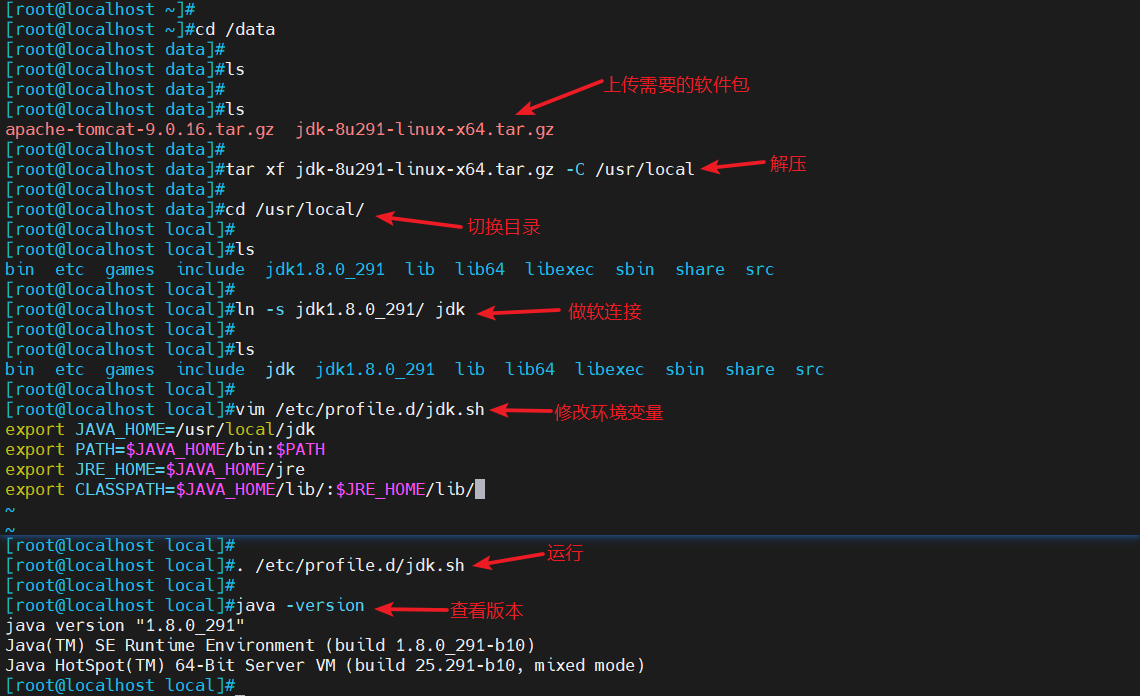
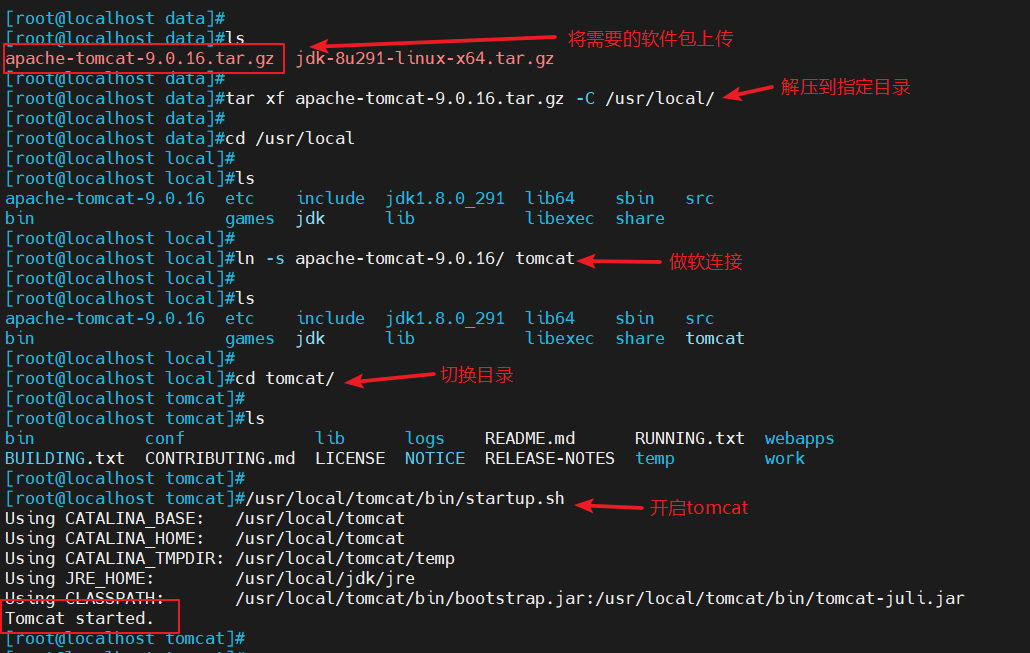
- 打开浏览器访问:192.168.10.11:8080,正常可以看到以下界面

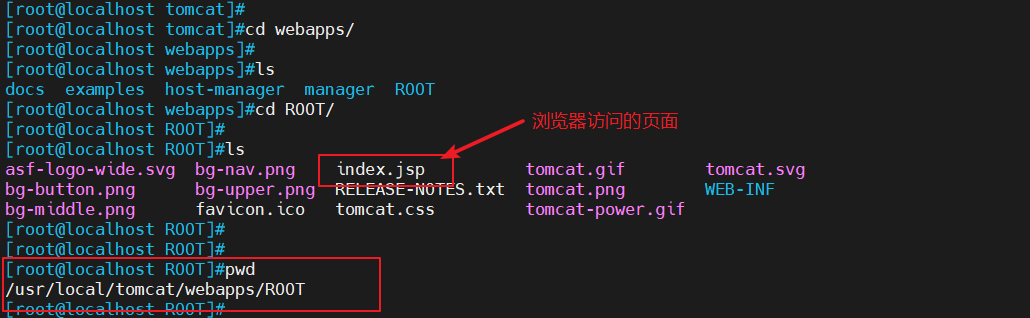
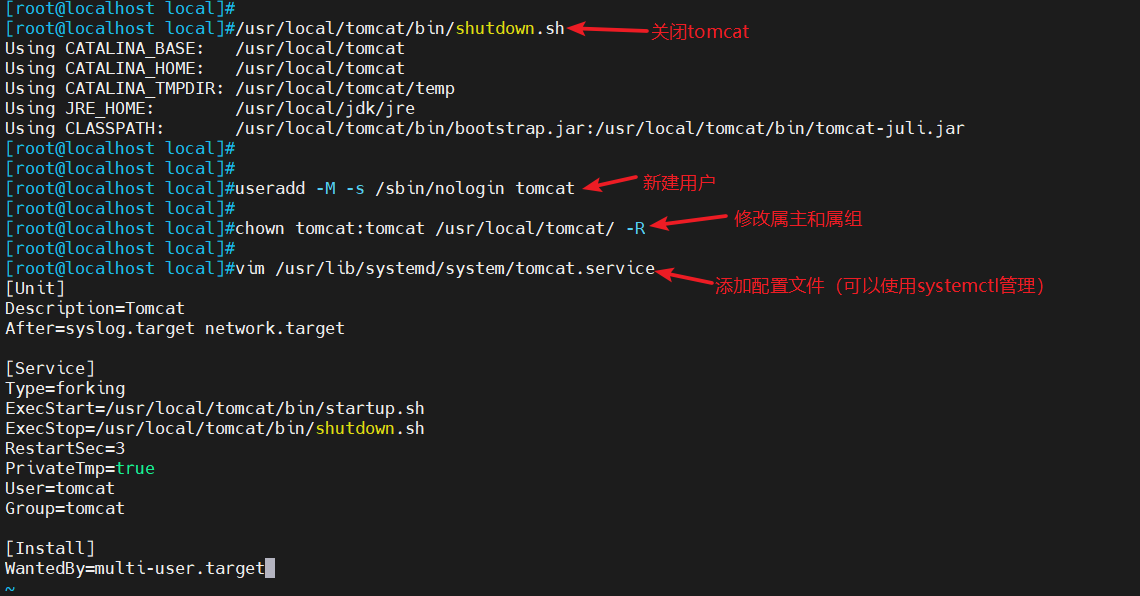
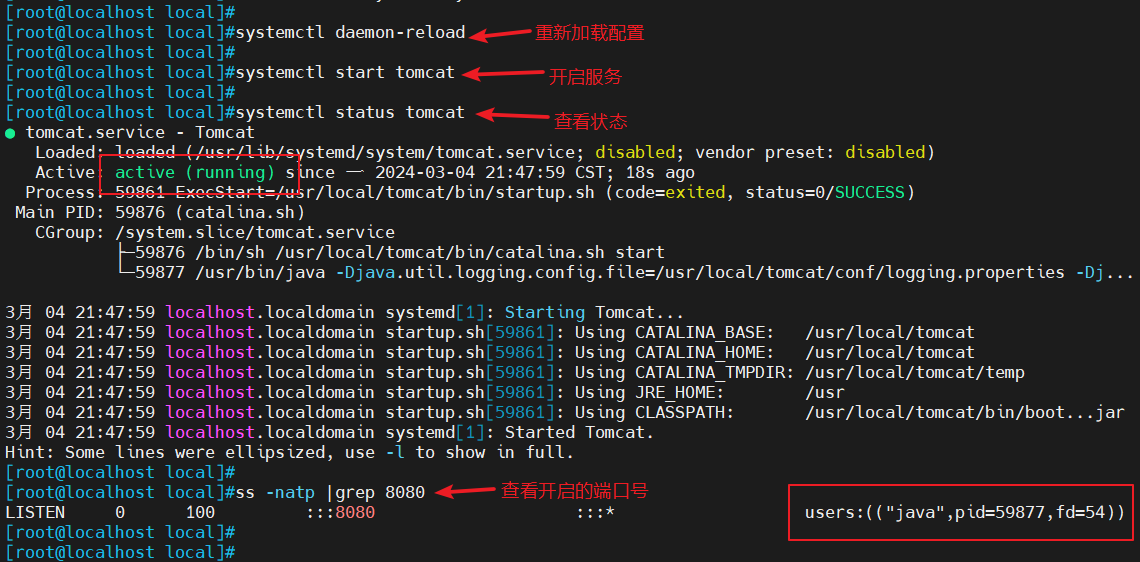
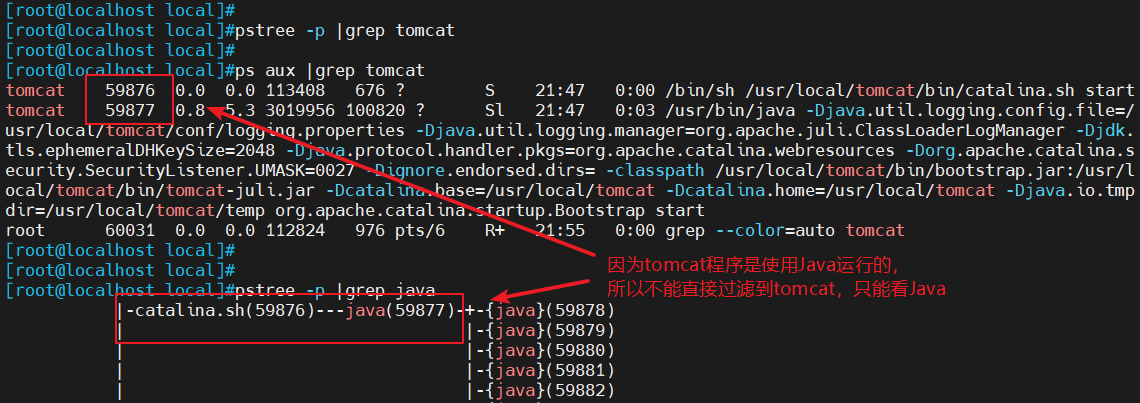

tomcat 和 catalina 关系
Tomcat的servlet容器在4.X版本中被Craig McClanahan(Apache Struts项目的创始人,也是Tomcat
的 Catalina 的架构师)重新设计为Catalina.即Catalina就是servlet容器。
Tomcat的核心分为3个部分:
(1)Web容器:处理静态页面
(2)JSP容器:把jsp页面翻译成一般的 servlet
(3)catalina: 是一个servlet容器,用于处理servlet
三、配置文件介绍及核心组件
1、配置文件
注意:配置文件对于大小写敏感
1.1 安装目录/usr/local/tomcat文件

| 目录名字 | 功能 |
|---|---|
| bin | 存放启动和关闭 Tomcat 的脚本文件,比较常用的是 catalina.sh、startup.sh、shutdown.sh 三个文件 |
| conf | 存放 Tomcat 服务器的各种配置文件,比较常用的是 server.xml、context.xml、tomcat-users.xml、web.xml 四个文件。 |
| lib | 存放 Tomcat 服务器的 jar 包,一般不作任何改动,除非连接第三方服务,比如 redis,那就需要添加相对应的 jar 包 |
| logs | 存放 Tomcat 日志 |
| temp | 存放 Tomcat 运行时产生的文件 |
| webapps | 存放项目资源的目录 |
| work | Tomcat 工作目录,一般清除 Tomcat 缓存的时候会使用到(升级版本时注意要删除里面的缓存) |
1.2 /usr/local/tomcat/conf子目录

| 文件名 | 说明 |
|---|---|
| server.xml | 主配置文件 全局生效 |
| web.xml | 每个webapp只有“部署"后才能被访问,它的部署方式通常由web.xml进行定义,其存放位置为WEB-INF/目录中;此文件为所有的webapps提供默认部署相关的配置,每个web应用也可以使用专用配置文件,来覆盖全局文件 |
| context.xml | 用于定义所有web应用均需加载的Context配置,此文件为所有的webapps提供默认配置,每个web应用也可以使用自已专用的配置,它通常由专用的配置文件context.xml来定义,其存放位置为WEB-INF/目录中,覆盖全局的文件 |
| tomcat-users.xml | 用户认证的账号和密码文件 |
| catalina.policy | 当使用security选项启动omcat时,用于为tomcat设置安全策略 |
| catalina.properties | Tomcat环境变量的配置,用于设定类加载器路径,以及一些与JVM调优相关参数 |
| logging.properties | Tomcat日志系统相关的配置,可以修改日志级别和日志路径等 |
1.3 日志文件与临时、缓存文件

catalina.2024-03-04.log
#tomcat服务日志
catalina.out
#tomcat错误服务日志
host-manager.2024-03-04.log
#host manager管理日志
localhost.2024-03-04.log
#默认主机日志
localhost_access_log.2024-03-04.txt
#默认主机访问日志
manager.2024-03-04.log
#manager 管理日志
2、访问目录

/usr/local/tomcat/webapps/ROOT
#访问目录文件位置
/usr/local/tomcat/webapps/ROOT/index.jsp
#访问的页面
3、组件
3.1 组件分层和分类
3.1.1 顶级组件
Server,代表整个Tomcat容器,一台主机可以启动多tomcat 实例 ,需要确保端口不要产生冲突
3.1.2 服务类组件
Service,实现组织Engine和Connector,建立两者之间关联关系, service 里面只能包含一个Engine
3.1.3 连接器组件
Connector,有HTTP(默认端口8080/tcp)、HTTPS(默认端口8443/tcp)、AJP(默认端口8009/tcp)协议的连接器,AJP(Apache Jserv protocol)是一种基于TCP的二进制通讯协议。
3.1.4 容器类
Engine、Host(虚拟主机)、Context(上下文件,解决路径映射)都是容器类组件,可以嵌入其它组件,内部配置如何运行应用程序。
3.1.5 内嵌类
可以内嵌到其他组件内,valve、logger、realm、loader、manager等。以logger举例,在不同容器组件内分别定义。
3.1.6 集群类组件
listener、cluster
过程:
首先开启 tomcat进程, 会有server产生;
然后产生 一个service管理组件管理所有其他组件的;
用户发送请求httpd请求过来;
connector连接器(默认监听)接收到此请求, 会转交给engine(引擎);
engine(引擎)会处理请求,遍历 host(虚拟主机)会交给客户访问的host, 如果找不到交给默认的host会根据 上下文 context(上下文)映射关系 去找相对应的文件;
找到文件后,交给JSP生成代码,再交给servlet生成html;
原路返回反馈给用户。
| 名称 | 说明 |
|---|---|
| server | 服务器,Tomcat运行的进程实例,一个Server中可以有多个service,但通常就一个 |
| service | 服务,用来组织Engine(引擎)和Connector(连接器,端口)的对应关系,一个service中只有一个Engine |
| connector | 连接器,负责客户端的HTTP、HTTPS、AJP等协议连接。一个Connector只属于某一个Engine |
| Engine | 即引擎,用来响应并处理用户请求。一个Engine上可以绑定多个Connector |
| Host | 即虚拟主机,可以实现多虚拟主机,例如使用不同的主机头区分 |
| Context | 应用的上下文,配置特定url路径映射和目录的映射关系: url => directory |
3.2 核心组件
Tomcat启动一个Server进程。可以启动多个Server,即tomcat的多实例, 但一般只启动一个
创建一个Service提供服务。可以创建多个Service,但一般也只创建一个
- 每个Service中,是Engine和其连接器Connector的关联配置
可以为这个Service提供多个连接器Connector,这些Connector使用了不同的协议,绑定了不同的端口。其作用就是处理来自客户端的不同的连接请求或响应
Service 内部还定义了Engine,引擎才是真正的处理请求的入口,其内部定义多个虚拟主机Host
- Engine对请求头做了分析,将请求发送给相应的虚拟主机
- 如果没有匹配,数据就发往Engine上的defaultHost缺省虚拟主机
- Engine上的缺省虚拟主机可以修改
Host 定义虚拟主机,虚拟主机有name名称,通过名称匹配
Context 定义应用程序单独的路径映射和配置
相关配置文件
vim /usr/local/tomcat/conf/server.xml
<?xml version="1.0" encoding="UTF-8"?>
<Server port="8005" shutdown="SHUTDOWN">
<Listener className="org.apache.catalina.startup.VersionLoggerListener" />
<Listener className="org.apache.catalina.core.AprLifecycleListener" SSLEngine="on" />
<Listener className="org.apache.catalina.core.JreMemoryLeakPreventionListener" />
<Listener className="org.apache.catalina.mbeans.GlobalResourcesLifecycleListener" />
<Listener className="org.apache.catalina.core.ThreadLocalLeakPreventionListener" />
<Resource name="UserDatabase" auth="Container"
type="org.apache.catalina.UserDatabase"
description="User database that can be updated and saved"
factory="org.apache.catalina.users.MemoryUserDatabaseFactory"
pathname="conf/tomcat-users.xml" />
</GlobalNamingResources>
<Service name="Catalina">
<Connector port="8080" protocol="HTTP/1.1"
connectionTimeout="20000"
redirectPort="8443" />
<Connector port="8009" protocol="AJP/1.3" redirectPort="8443" />
<Engine name="Catalina" defaultHost="localhost">
<Realm className="org.apache.catalina.realm.LockOutRealm">
<Realm className="org.apache.catalina.realm.UserDatabaseRealm"
resourceName="UserDatabase"/>
</Realm>
<Host name="localhost" appBase="webapps"
unpackWARs="true" autoDeploy="true">
<Valve className="org.apache.catalina.valves.AccessLogValve" directory="logs"
prefix="localhost_access_log" suffix=".txt"
pattern="%h %l %u %t "%r" %s %b" />
</Host>
</Engine>
</Service>
</Server>
<>:表示组件开始
</>表示组件结尾
<!-- --!>表示注释的内容
3.3 tomcat 处理请求过程
假设来自客户的请求为: http://localhost:8080/test/index.jsp
浏览器端的请求被发送到服务端端口8080,Tomcat进程监听在此端口上。通过侦听的HTTP/1.1Connector获得此请求。
Connector把该请求交给它所在的Service的Engine来处理,并等待Engine的响应
Engine获得请求192.168.91.100:8080/test/index.jsp,遍历它所有虚拟主机Host
Engine匹配到名为localhost的Host。如果匹配不到,就把请求交给该Engine中的defaultHost处理. localhost Host获得请求/test/index.jsp,匹配它所拥有的所有Context
Host匹配到路径为/test的Context
path=/test的Context获得请求index.jsp,在它的mapping table中寻找对应的servlet
Context匹配到URLPATTERN为*.jsp的Sservlet,对应于]spServlet类构造HtpServletRequest对象和HttpServletResponse对象,作为参数调用)spSer
let的doGet或doPost方法。Context把执行完了之后的HttpServletResponse对象返回给Host
Host把HttpServletResponse对象返回给Engine
Engine把HttpServletResponse对象返回给Connector
Connector把HttpServletResponse对象返回给浏览器端
#接收请求
'当客户端(通常是Web浏览器)向Tomcat服务器发送一个HTTP请求时,请求首先被监听在特定端口上的Connector组件接收。例如,对于默认配置,HTTP Connector通常监听8080端口'
#解析请求
'Connector接收到请求后,会根据HTTP协议规范对请求进行解析,提取出请求方法(GET、POST等)、请求URI、HTTP头信息以及可能存在的请求体内容'
#路由请求到适当的Context:
'解析后的请求将被传递给Engine容器,Engine通过匹配请求的Host头或IP地址找到对应的虚拟主机(Host)。Host接着根据请求URI找到关联的Web应用程序Context,也就是WAR文件解压后部署的应用目录。'
#查找并执行Servlet
'Context容器负责查找请求URI映射到的Servlet,并实例化或重用该Servlet。如果请求的URL与某个Servlet的URL映射规则相匹配,则调用Servlet的service()方法来处理请求'
#处理请求
'在Servlet内部,根据请求的方法和请求参数,调用相应的doGet()、doPost()等方法处理请求数据,并生成响应结果。'
#创建响应
'Servlet处理完成后,返回一个HttpServletResponse对象,其中包含了状态码、响应头和响应体内容(如HTML页面、JSON数据或其他格式的内容)。'
#写回响应
'Context将Servlet生成的响应传递给Host,再由Host传递给Engine,最终由Engine中的Connector将响应数据封装成HTTP响应报文并通过网络发送回客户端。'
#清理资源:
'在整个处理过程中,Tomcat还负责管理连接、线程池以及其他系统资源,确保请求处理完毕后释放相关资源以供后续请求使用'
#生命周期事件通知:
'Tomcat在应用启动、停止、上下文初始化、销毁等阶段还会触发相应的生命周期事件,以便开发者能够插入自定义的初始化逻辑或资源清理操作。'
Tomcat 由一系列的组件构成,其中核心的组件有三个:
1、Web 容器:完成 Web 服务器的功能。(https请求)
2、Servlet 容器:名字为 catalina,用于处理 Servlet 代码。(具体的任务)
3、JSP 容器:用于将 JSP 动态网页翻译成 Servlet 代码。
主页文件的优先级
- index.html
- index.htm
- index.jsp
vim /usr/local/tomcat/conf/web.xml
<welcome-file-list>
<welcome-file>index.html</welcome-file>
<welcome-file>index.htm</welcome-file>
<welcome-file>index.jsp</welcome-file>
</welcome-file-list>
</web-app>
4、打包jar包
.war:WebApp打包,类zip格式文件,通常包括一个应用的所有资源,比如 jsp,html,配置文件等
.jar:EJB类文件的打包压缩类zip格式文件,,包括很多的class文件, 网景公司发明
.rar:资源适配器类打包文件,目前已不常用
.ear:企业级WebApp打包,目前已不常用
传统应用开发测试后,通常打包为war格式,这种文件部署到Tomcat的webapps目录下,并默认会自动
4.1 打包jar实际操作
cd /mnt
#切换目录
echo test.jsp > test.jsp
echo test.html > test.html
#查看生成的文件
ls
test.html test.jsp
jar cvf /mnt/app1.war *
#打包
cd /usr/local/tomcat/webapps/
#切换目录
mkdir app1
#新建文件夹
cp /mnt/app1.war .
#复制之前的压缩包到当前目录
ls
#查看当前目录,压缩包会自动解压
下线只要删除war包直接自动删除
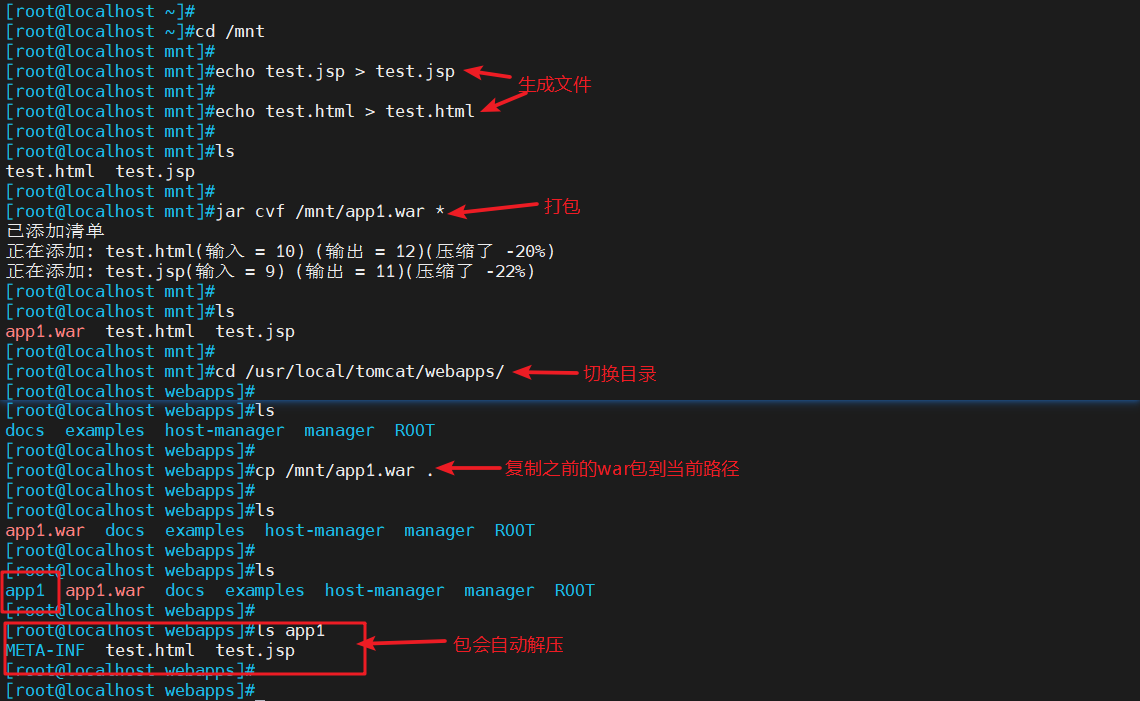
4.2 自建博客
cd /data
#切换目录
ls
#上传需要的软件包
systemctl status tomcat
#查看tomcat状态开启
cp jpress-v3.2.1.war /usr/local/tomcat/webapps/
#将需要的软件包复制到指定目录
cd /usr/local/tomcat/webapps/
#切换目录
ln -s jpress-v3.2.1 jpress
#做软连接
#多行重定向,创建一个新的yum仓库配置文件
cat >/etc/yum.repos.d/mysql.repo <<EOF
[mysql57-community]
name=MySQL 5.7 Community Server
baseurl=http://repo.mysql.com/yum/mysql-5.7-community/el/7/x86_64/
enabled=1
gpgcheck=0
EOF
yum install -y mysql-community-server
#安装
systemctl start mysqld
#开启mysqld服务
ss -ntap |grep 3306
#查看进程号
grep password /var/log/mysqld.log
#查看mysqld临时密码
mysql -u root -p
#登录mysql
set global validate_password_policy=0;
set global validate_password_length=1;
#修改密码策略
mysql> alter user root@'localhost' identified by 'abc123';
#重新设定密码
mysql -u root -pabc123
#使用修改后的密码登录
CREATE DATABASE blog;
#创建一个blog数据库
GRANT all ON blog.* TO 'bloguser'@'%' IDENTIFIED BY 'admin123';
#为bloguser用户设置密码,分配权限
GRANT all ON blog.* TO 'bloguser'@'localhost' IDENTIFIED BY 'admin123';
#为bloguser用户设置密码,分配权限
flush privileges;
#刷新
quit
#退出
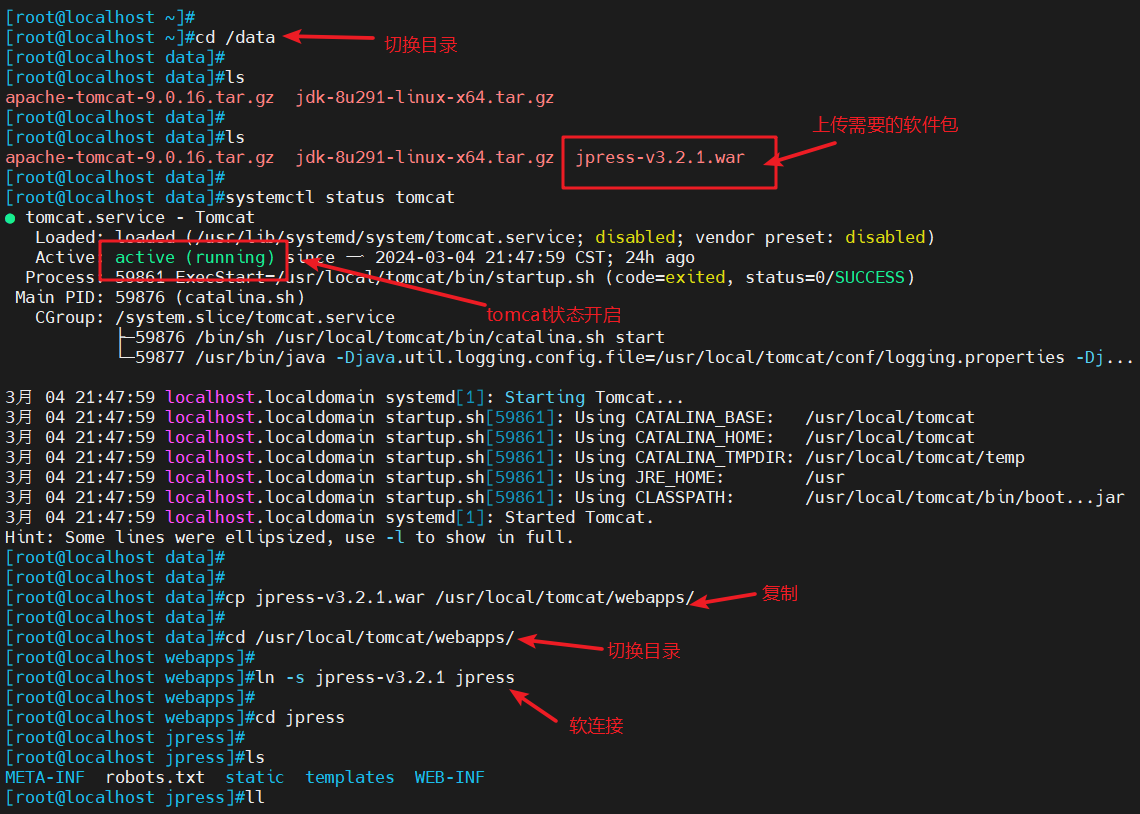
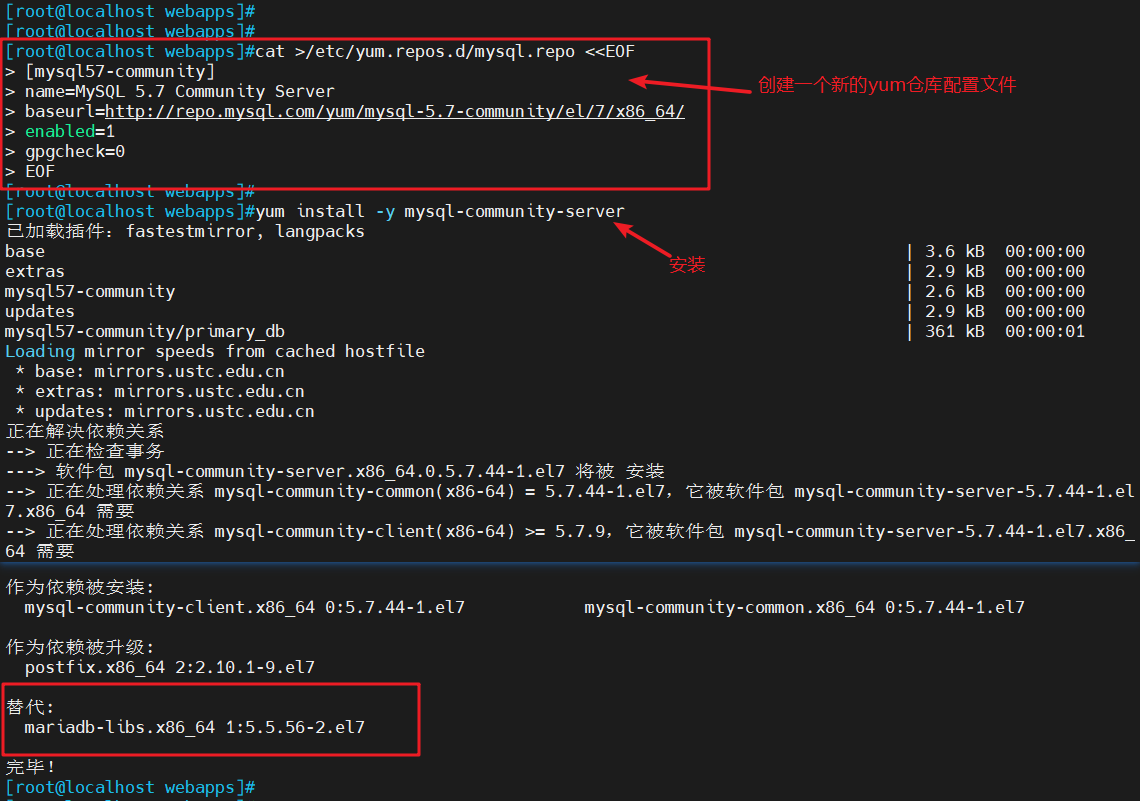
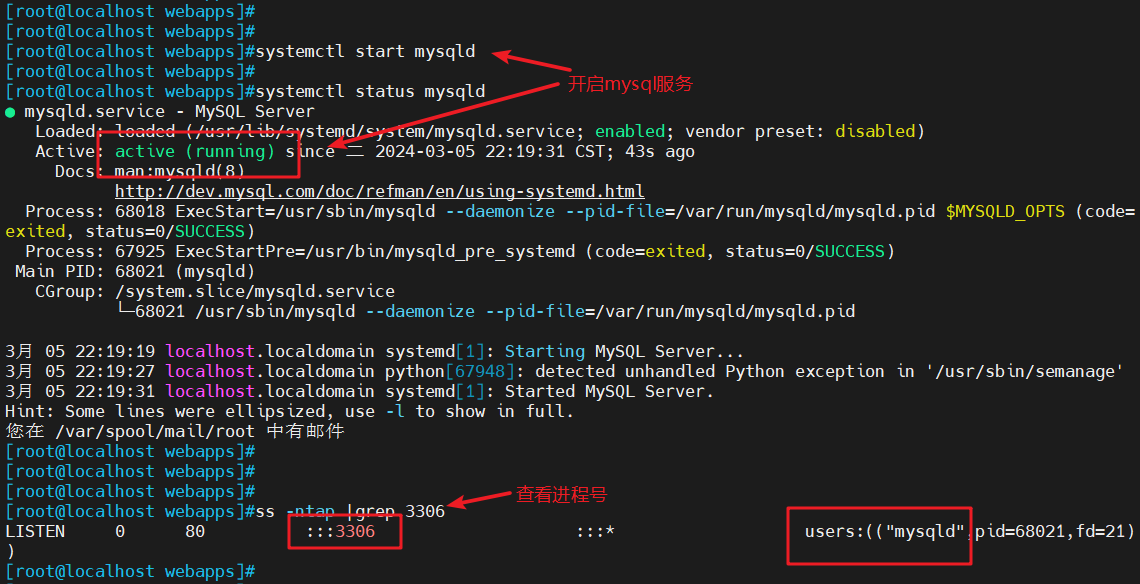

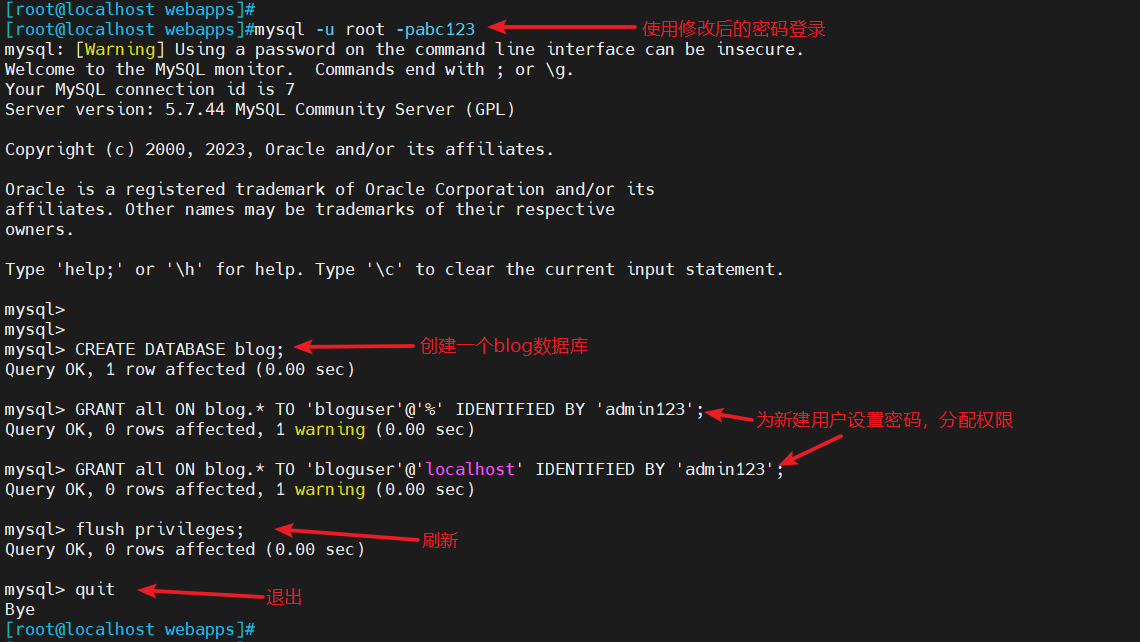
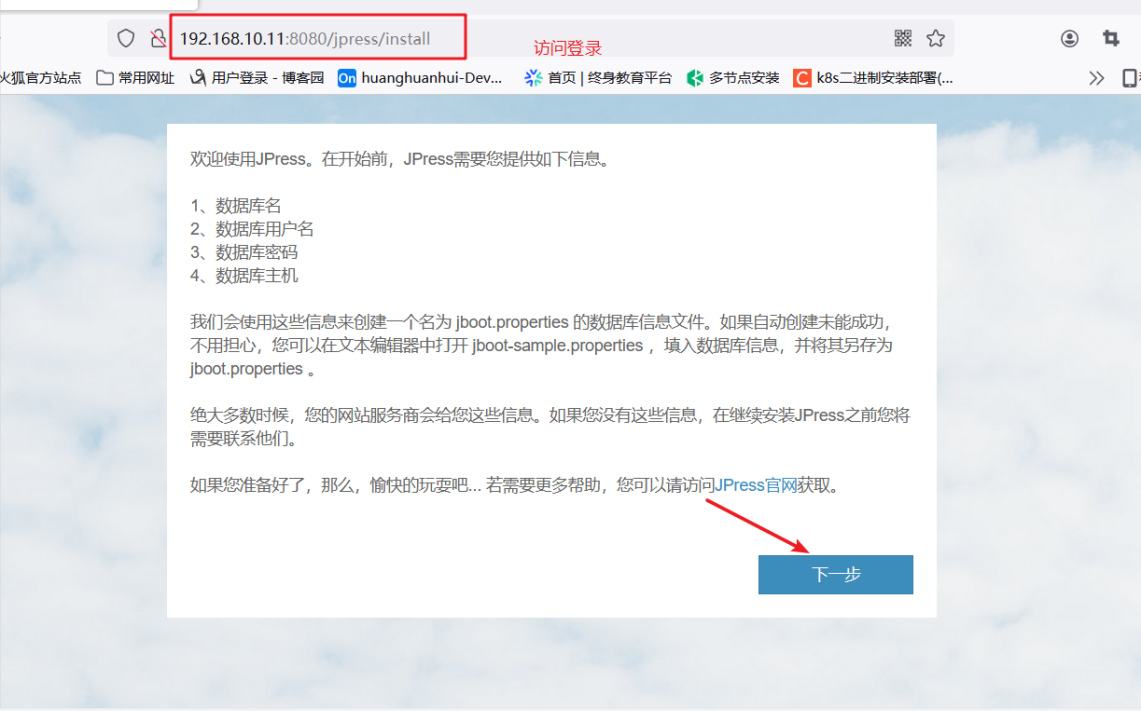

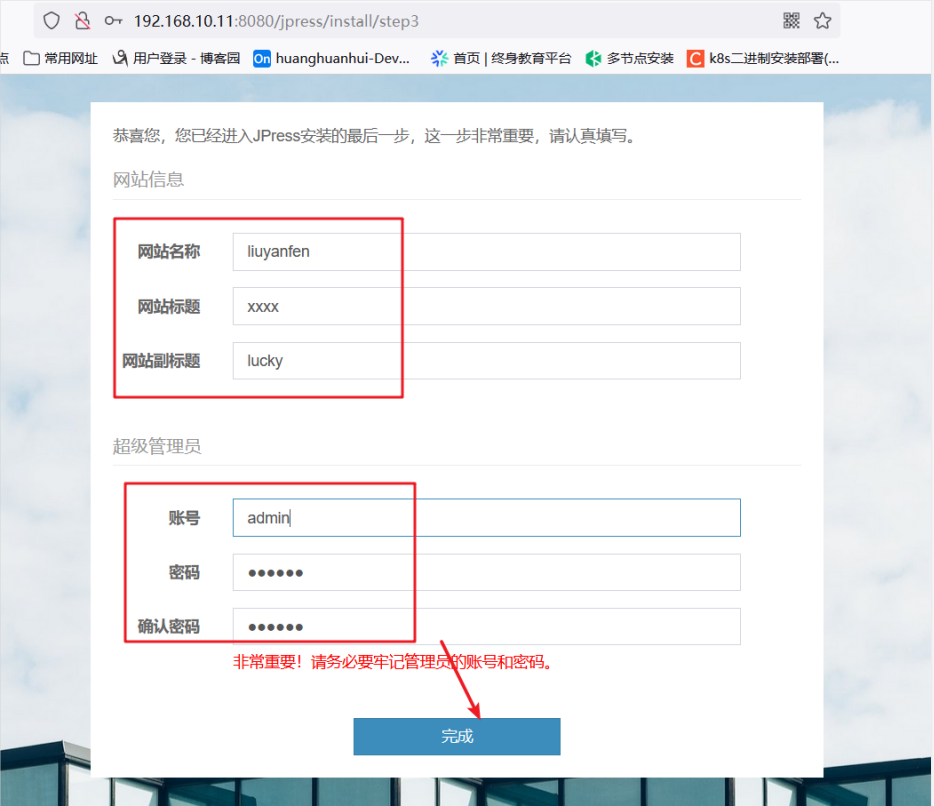
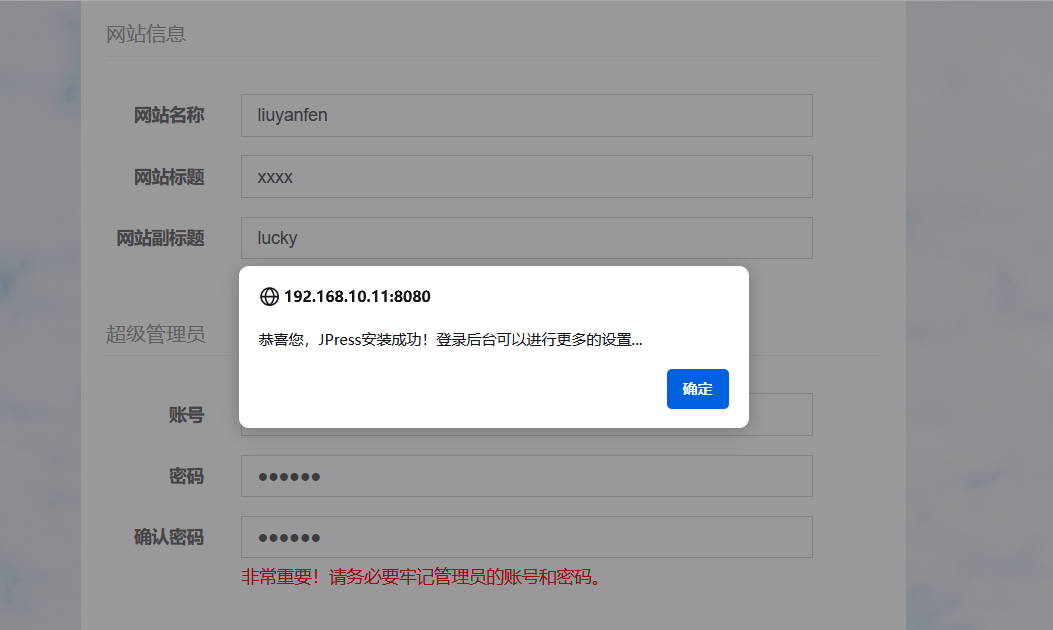

5、状态页
5.1 server status 和 manger app 访问
5.1.1 默认的管理页面被禁用
- server status 状态页
- manger app 管理项目
- host manger 配置虚拟主机的设置
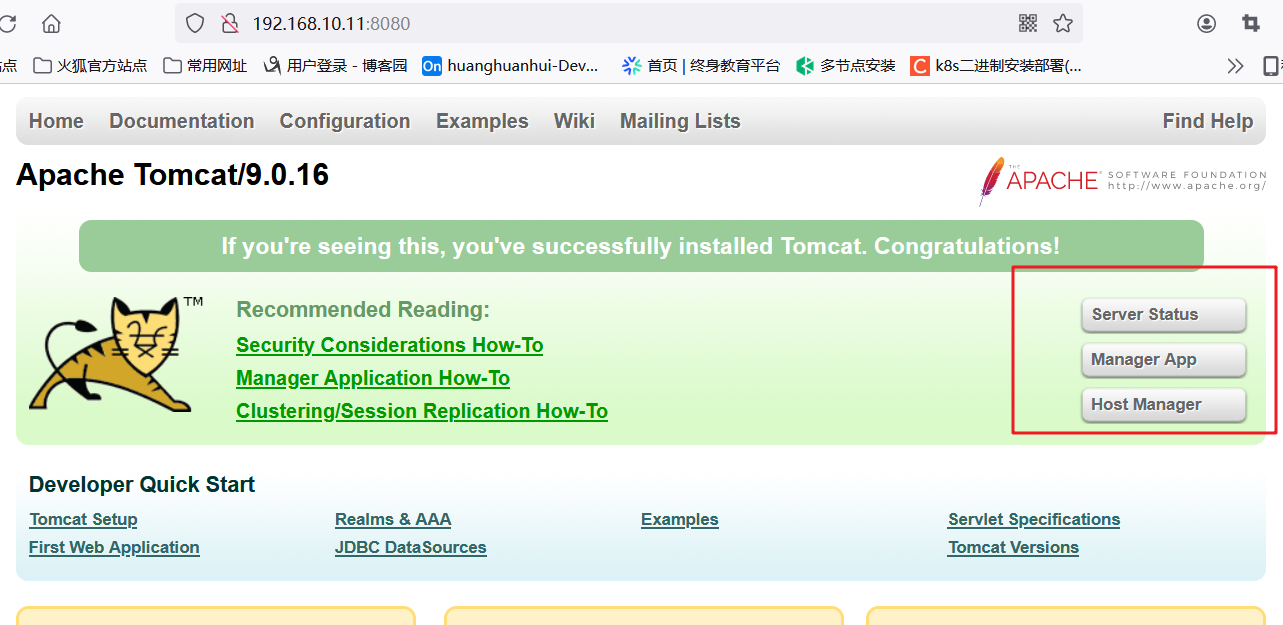
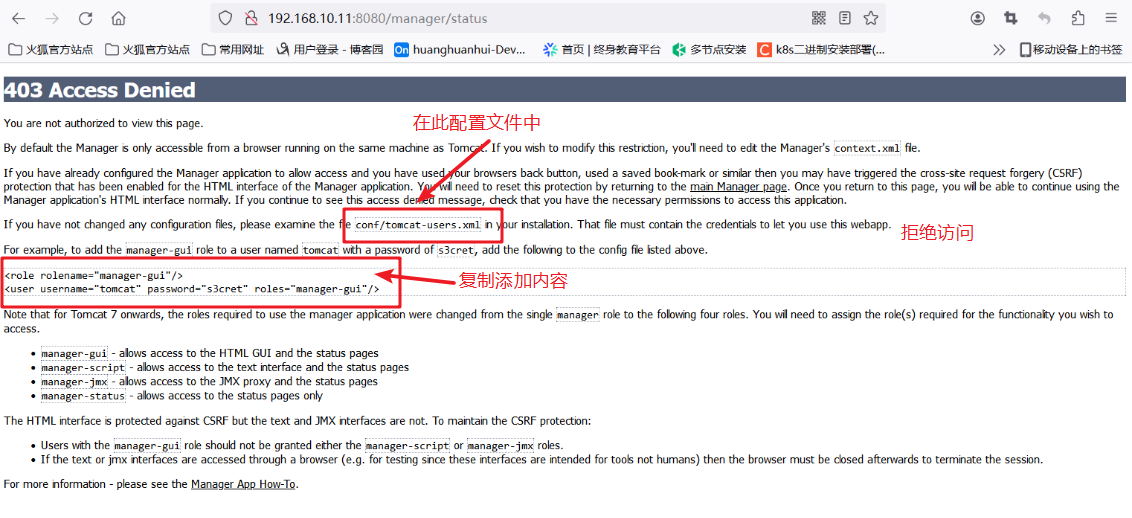 5.1.2 开启状态页(只能本地访问)
5.1.2 开启状态页(只能本地访问)
修改**/usr/local/tomcat/conf/tomcat-users.xml**配置文件(修改后只能本机登录访问)
cd /usr/local/tomcat/conf
#切换目录
#修改配置内容
vim tomcat-users.xml
<role rolename="manager-gui"/>
<user username="tomcat" password="tomcat" roles="manager-gui"/>
#添加上面两行内容,指定用户和密码
systemctl restart tomcat
#重启服务
127.0.0.1:8080
#只能使用本机登录访问
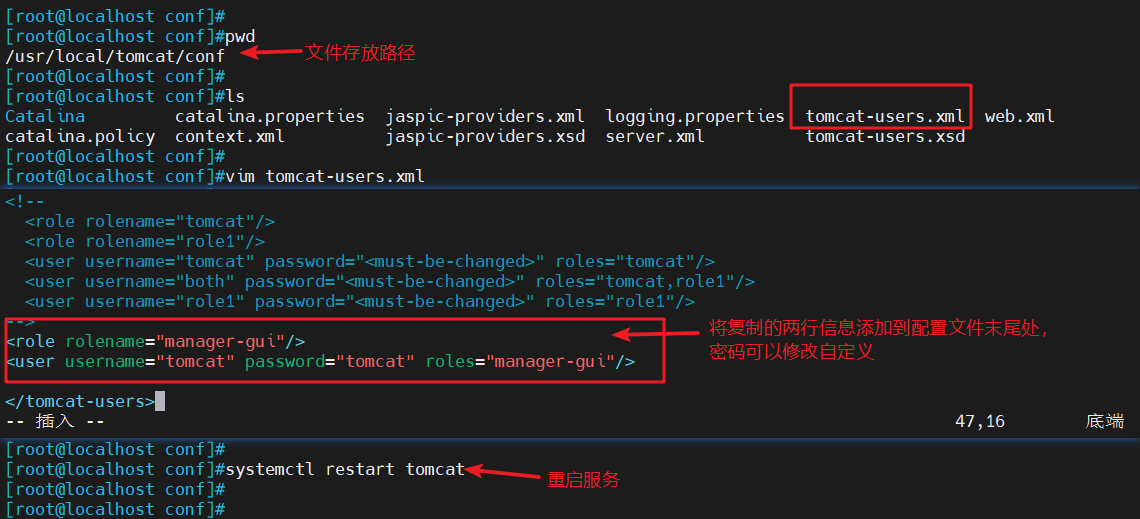
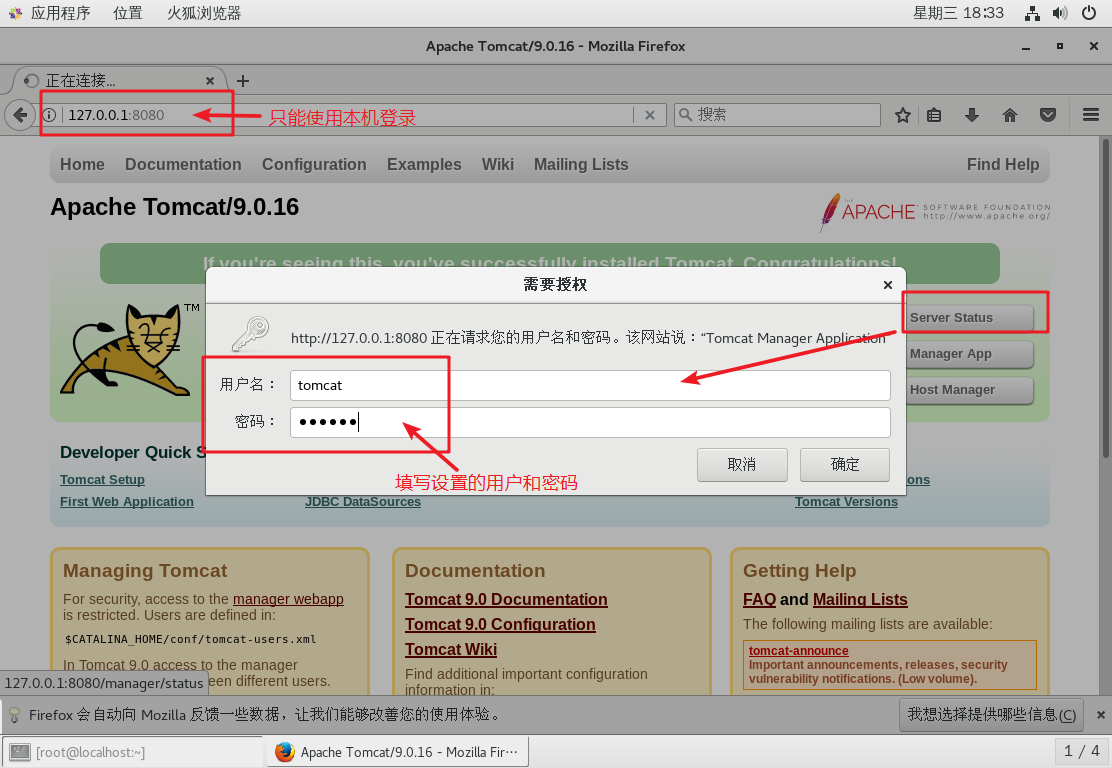
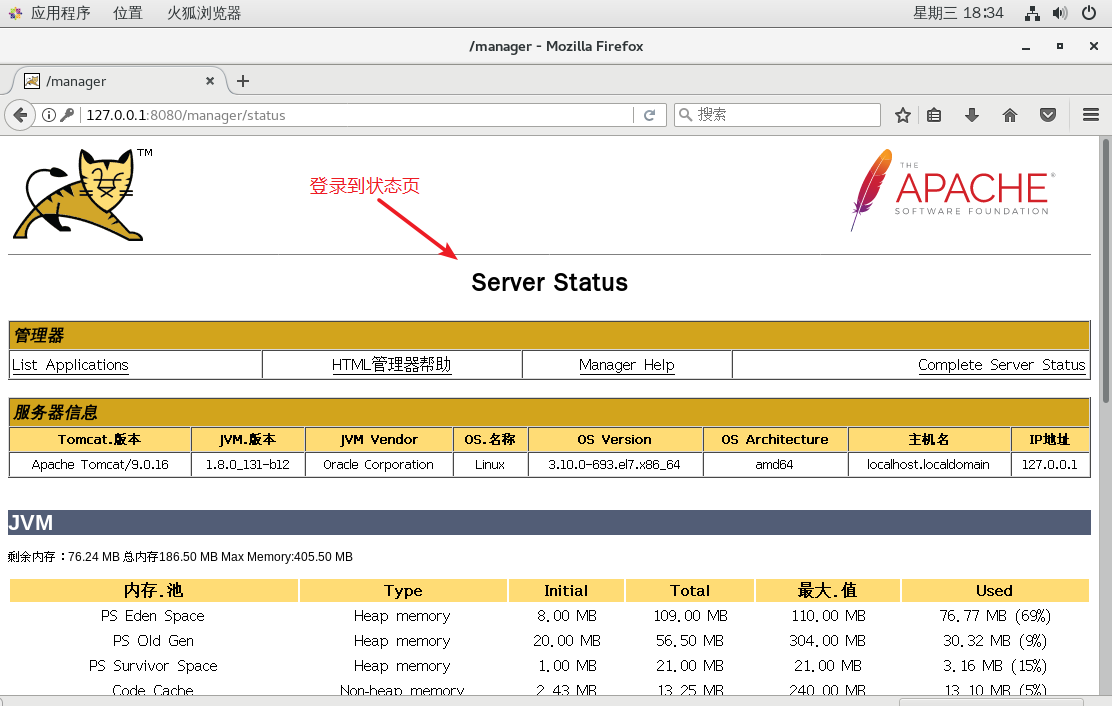
5.1.3 开启允许远程访问状态页
修改**/usr/local/tomcat/webapps/manager/META-INF/context.xml**配置文件(修改完成后,可以远程登录访问)
cd /usr/local/tomcat/webapps/manager/META-INF
#切换目录
#修改配置文件
vim context.xml
allow="127\.\d+\.\d+\.\d+|::1|0:0:0:0:0:0:0:1|192\.168\.10\.\d+" />
#添加允许访问的ip地址(|192\.168\.10\.\d+)
systemctl restart tomcat
#重启服务
##验证
192.168.10.11:8080
#使用主机远程登录访问,输入用户名和密码后访问状态页

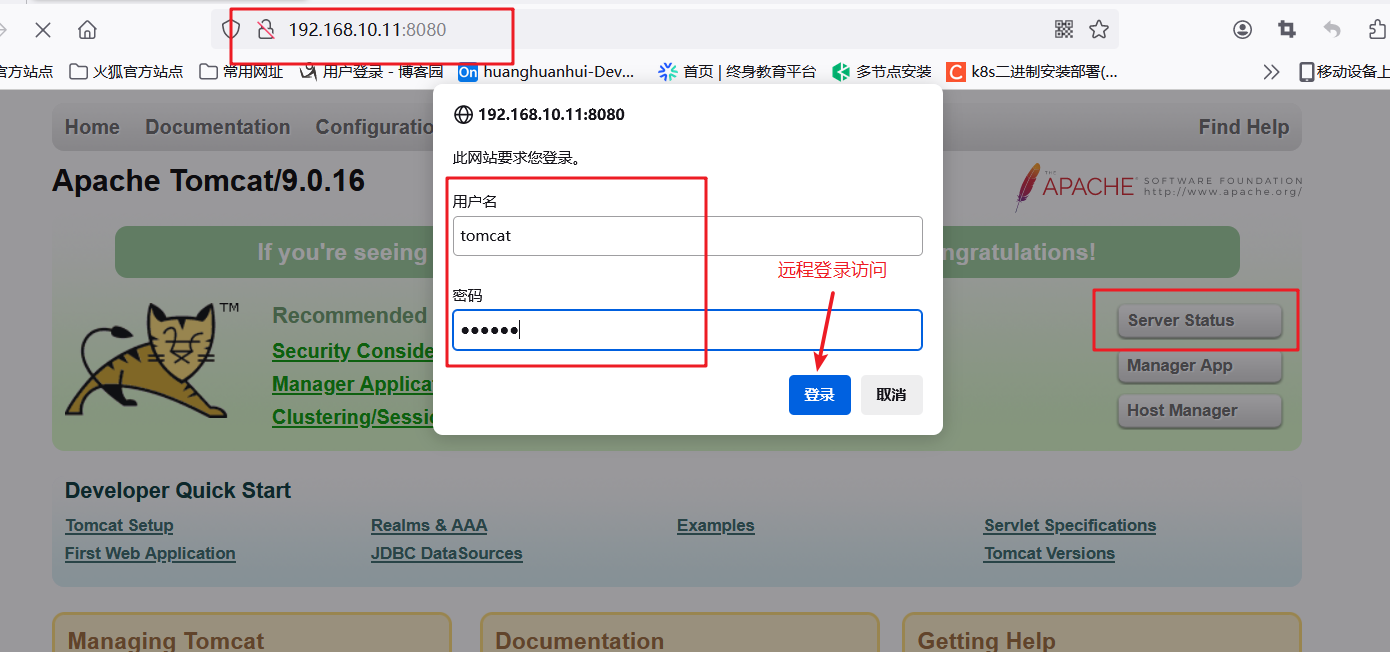
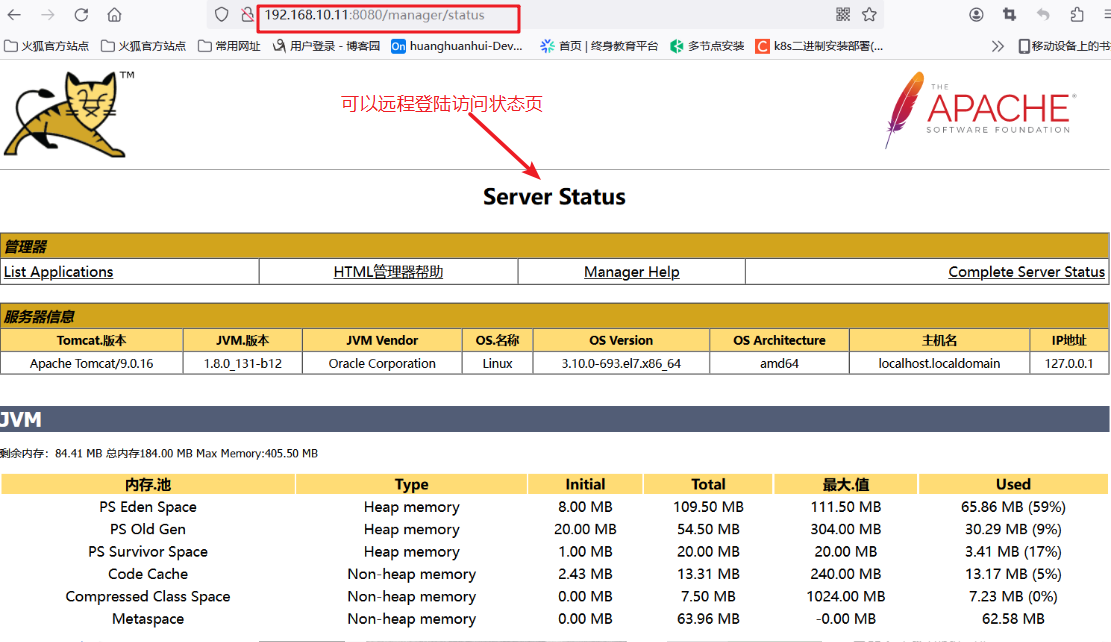
- 服务管理页面
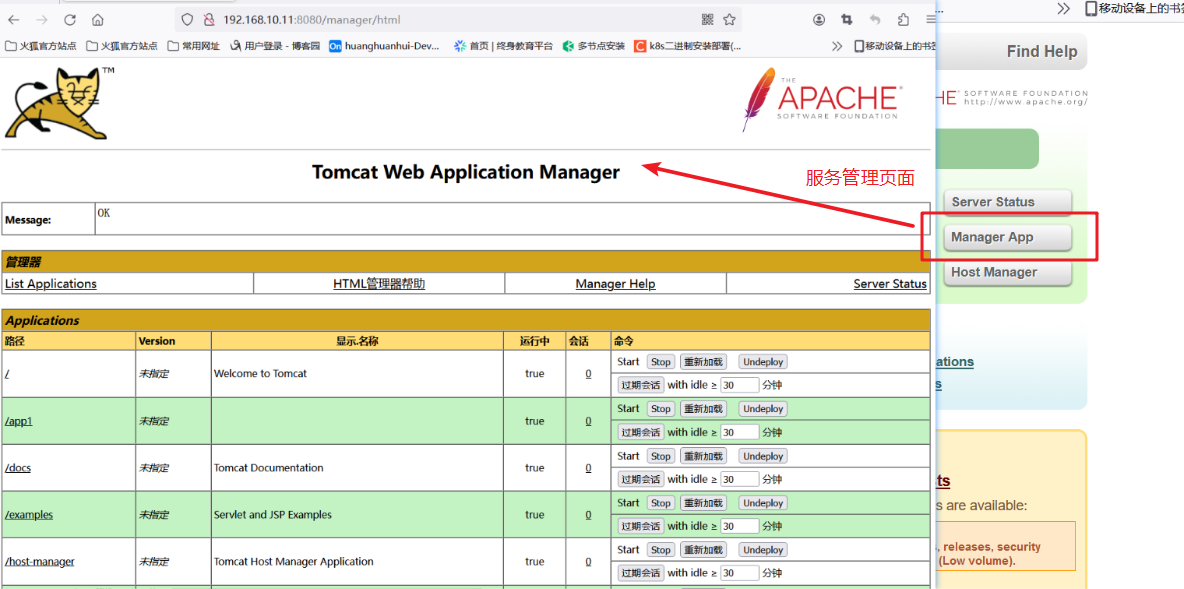
5.2 host manger
- 配置虚拟主机的设置
cd /usr/local/tomcat/conf
#切换目录
#修改配置文件
vim tomcat-users.xml
<role rolename="admin-gui"/>
<user username="tomcat" password="tomcat" roles="manager-gui,admin-gui"/>
#添加配置内容
systemctl restart tomcat
#重启服务
cd /usr/local/tomcat/webapps/host-manager/META-INF
#切换目录
#修改配置文件
vim context.xml
allow="127\.\d+\.\d+\.\d+|::1|0:0:0:0:0:0:0:1|192\.168\.10\.\d+" />
#添加允许访问的ip地址(|192\.168\.10\.\d+)
systemctl restart mysql
#重启服务
##验证
192.168.10.11:8080
#使用主机远程登录访问,输入用户名和密码后访问host manger

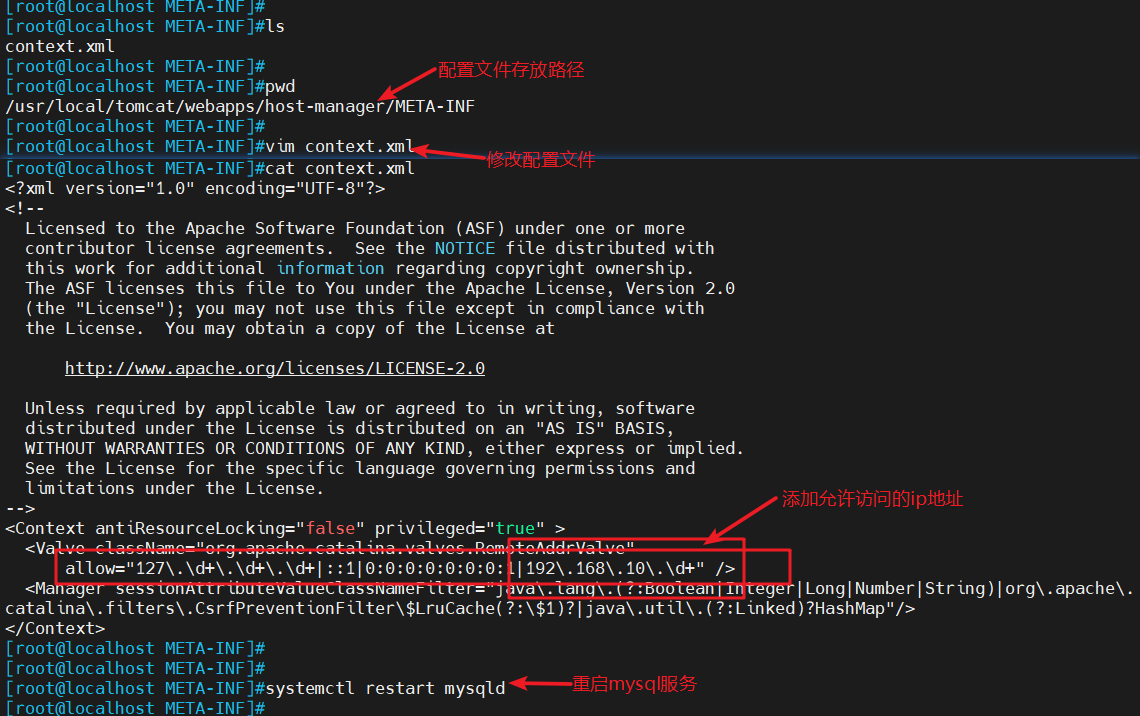


6、常见配置详解
6.1 端口8005/tcp安全配置管理
在conf/server.xml 有以下内容
<?xml version="1.0" encoding="UTF-8"?>
<Server port="8005" shutdown="SHUTDOWN">
<Service name="Catalina">
<Connector port="8080" protocol="HTTP/1.1"
connectionTimeout="20000"
redirectPort="8443" />
<Connector port="8009" protocol="AJP/1.3" redirectPort="8443" />
<Engine name="Catalina" defaultHost="localhost">
<Host name="localhost" appBase="webapps"
unpackWARs="true" autoDeploy="true">
</Host>
</Engine>
</Service>
</Server>
8005是Tomcat的管理端口,默认监听在127.0.0.1上。无需验证就可发送SHUTDOWN (大小写敏感)这个字符串,tomcat接收到后就会关闭此Server。
[root@centos7 ~]#telnet 127.0.0.1 8005
Trying 127.0.0.1...
Connected to 127.0.0.1.
Escape character is '^]'.
SHUTDOWN #执行命令关闭tomcat
Connection closed by foreign host.
[root@centos7 ~]#ss -ntl
State Recv-Q Send-Q Local Address:Port
Peer Address:Port
LISTEN 0 128 0.0.0.0:22
0.0.0.0:*
LISTEN 0 128 [::]:22
此管理功能建议禁用,可将SHUTDOWN改为一串猜不出的字符串实现或者port修改成 0,会使用随机端口如:36913
port设为-1等无效端口,将关闭此功能此行不能被注释,否则无法启动tomcat服务
示例
<Server port="8005" shutdown="44ba3c71d57f494992641b258b965f28">
6.2 tomcat 端口号
- 8080: 默认接收 http 请求的端口
- 8005: 安全端口,可以关闭tomcat
- 8009: apache 和 tomcat 联动 AJP 协议
6.3 虚拟主机配置
可能有时候公司会有多个项目需要运行,那么肯定不可能是一台服务器上运行多个Tomcat 服务,这样会消耗太多的系统资源。此时,就需要使用到 Tomcat 虚拟主机。
#创建虚拟主机前,必须先创建相关目录,否则创建虚拟机不成功
mkdir /data/web{1,2,3}/ROOT/ -p
#创建文件夹
echo web1 www.a.com > /data/web1/ROOT/index.html
echo web2 www.b.com > /data/web2/ROOT/index.html
echo web3 www.c.com > /data/web3/ROOT/index.html
#创建三个页面
#修改配置文件
vim /usr/local/tomcat/conf/server.xml
<Host name="www.a.com" appBase="/data/web1"
unpackWARs="true" autoDeploy="true">
</Host>
<Host name="www.b.com" appBase="/data/web2"
unpackWARs="true" autoDeploy="true">
</Host>
<Host name="www.c.com" appBase="/data/web3"
unpackWARs="true" autoDeploy="true">
</Host>
#找到host主机项,注意根目录中一定要有ROOT这是默认的主目录
#注意默认的结束</HOST>这段要在默认结束的后面加上
systemctl restart tomcat
#重启tomcat服务
##验证(使用另一台设备)
[root@liuyanfen12 ~]#vim /etc/hosts
192.168.10.11 www.a.com www.b.com www.c.com
#另一台设备添加www.a.com,www.b.com,www.c.com
[root@liuyanfen12 ~]#curl www.b.com:8080
#访问验证
[root@liuyanfen12 ~]#curl www.b.com:8080
#访问验证
[root@liuyanfen12 ~]#curl www.c.com:8080
#访问验证
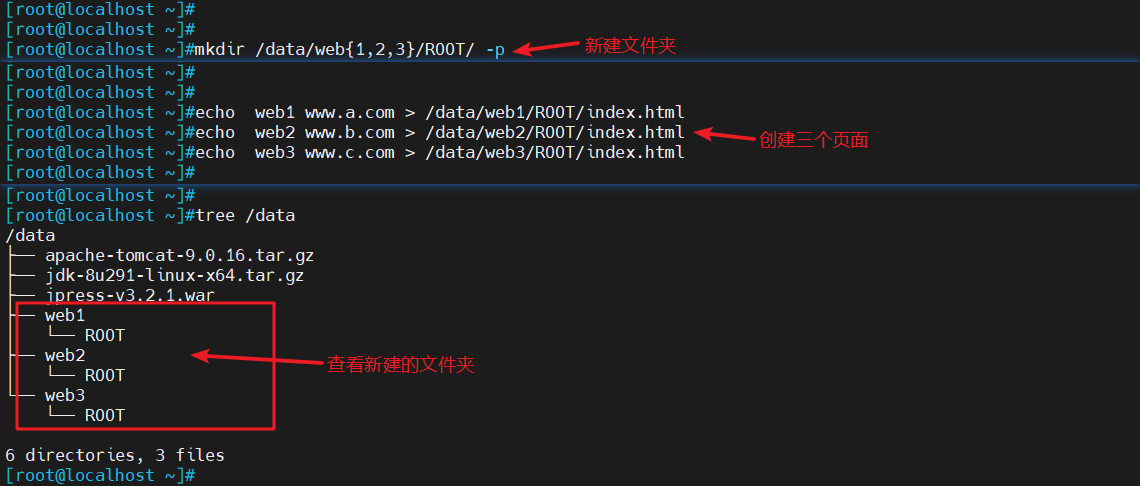
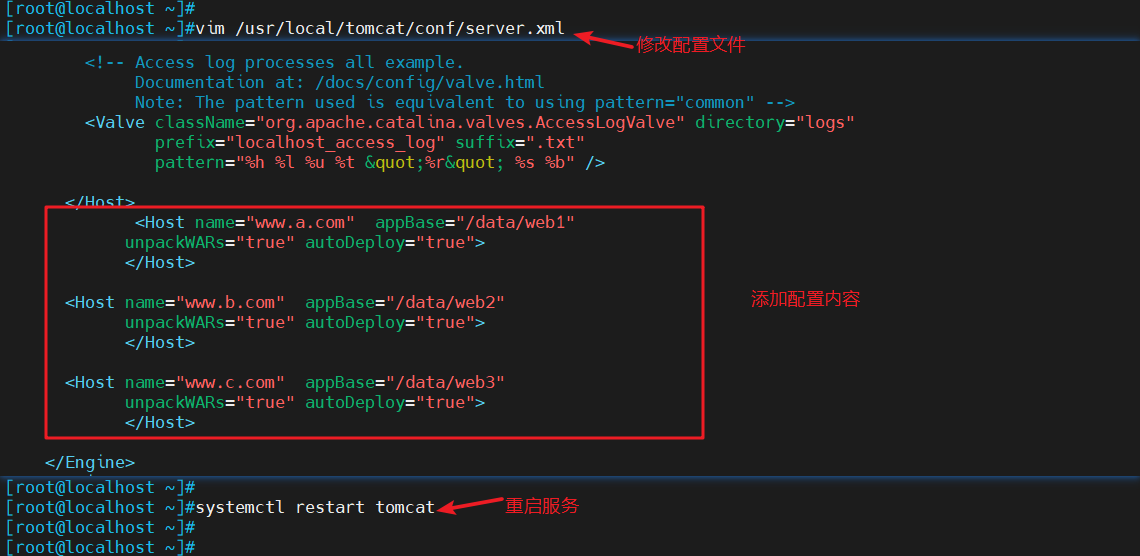
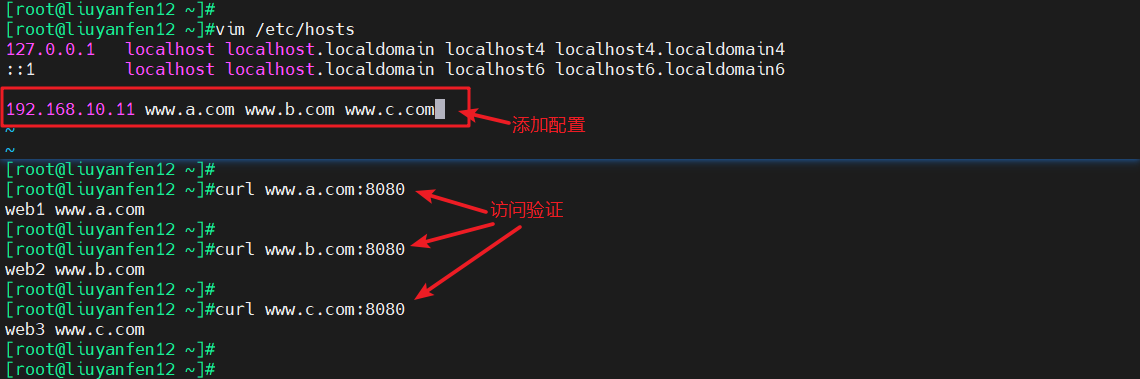
6.4 Context配置
Context作用
- 路径映射:将url映射至指定路径,而非使用appBase下的物理目录,实现虚拟目录功能
- 应用独立配置,例如单独配置应用日志、单独配置应用访问控制
#映射指定路径
<Context path="/test" docBase="/data/test" reloadable="true" />
#映射站点的根目录
<Context path="/" docBase="/data/website" reloadable="true" />
#还可以添加日志等独立的配置
<Context path="/test" docBase="/data/test" reloadable="true" >
<Valve className="org.apache.catalina.valves.AccessLogValve" directory="logs"
prefix="localhost_test_log" suffix=".txt"
pattern="%h %l %u %t "%r" %s %b" />
</Context>
说明:
- path:指的是访问的URL路径,如果path与appBase下面的子目录同名,context的docBase路径优先更高
- docBase:可以是磁盘文件的绝对路径,也可以是相对路径(相对于Host的appBase)
- reloadable:true表示如果WEB-INF/classes或META-INF/lib目录下.class文件有改动,就会将WEB应用重新加载。生产环境中,建议使用false来禁用。
cd /data
mkdir test
echo test > test/index.html
#修改配置文件,添加下面第三行内容
vim /usr/local/tomcat/conf/server.xml
<Host name="www.a.com" appBase="/data/web1"
unpackWARs="true" autoDeploy="true">
<Context path="/test" docBase="/data/test" reloadable="false" />
#如果访问 www.a.com/test/ 那么就替换成"/data/test
</Host>
systemctl restart tomcat
#重启服务
##验证
[root@liuyanfen12 ~]#curl www.a.com:8080/test/
test
#使用另一台设备访问www.a.com/test,替换成/data/test页面内容


四、Tomcat、Nginx 动静分离
1、单机反向代理
- 利用nginx反向代理实现全部转发到指定的同一个虚拟主机
配置环境
web服务器:192.168.10.11
代理服务器:192.168.10.12
客户端:192.168.10.13
1、web服务器(地址:192.168.10.11)
web服务器配置按照之前的修改,不用改变
2、代理服务器(地址:192.168.10.12)
yum install -y epel-release.noarch
#安装yum额外源包
yum install -y nginx
#yum安装nginx
systemctl start nginx
#开启nginx服务
#修改主机配置文件
vim /etc/hosts
192.168.10.11 www.a.com www.b.com www.c.com
#添加web服务器(192.168.10.11)ip地址
#修改配置文件
vim /etc/nginx/nginx.conf
location / {
proxy_pass http://www.b.com:8080;
#访问 / 时,跳转到www.b.com
}
#在server模块下添加location模块反向代理
nginx -t
#检查语法
nginx -s reload
#重新加载配置文件
3、客户端(地址:192.168.10.13)
yum install -y epel-release.noarch
#安装yum额外源包
yum install -y nginx
#yum安装nginx
systemctl start nginx
#开启nginx服务
#修改主机配置文件
vim /etc/hosts
192.168.10.12 www.a.com www.b.com www.c.com
#添加代理服务器(192.168.10.12)ip地址
4、验证
curl www.a.com
curl www.b.com
curl www.c.com
#不论访问哪个,均跳转到指定页面
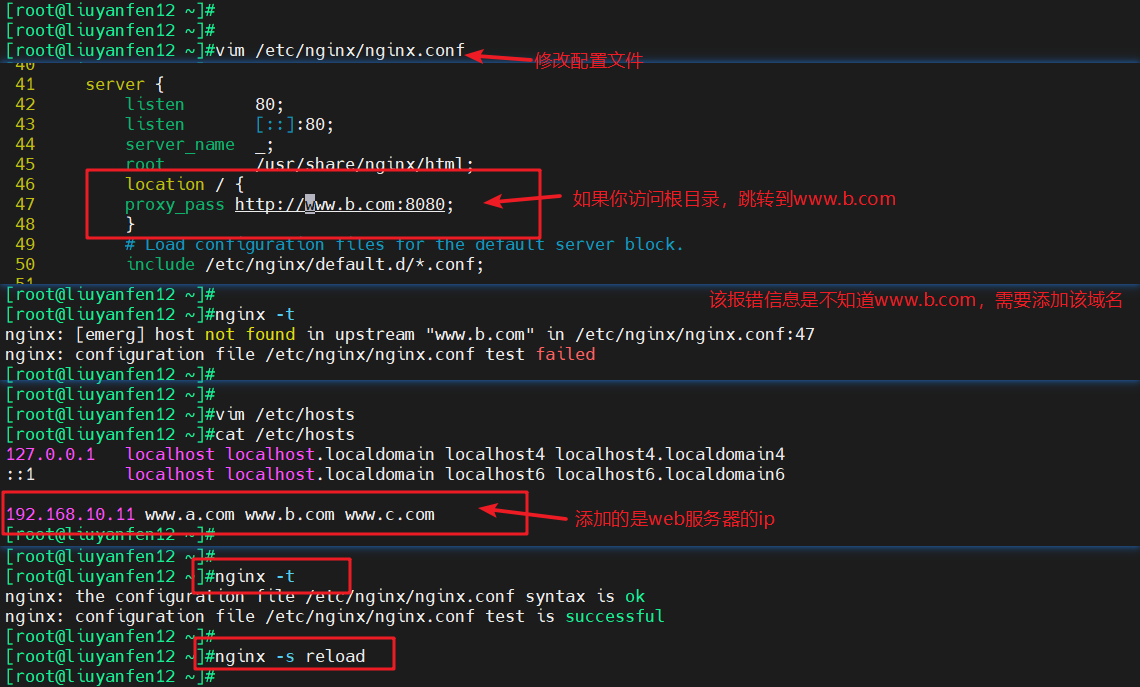

2、多机反向代理—实现负载均衡、动静分离
Nginx+Tomcat负载均衡、动静分离
配置环境:
Nginx 服务器:192.168.10.11(安装nginx服务)
Tomcat服务器1:192.168.10.12(安装tomcat服务)
Tomcat服务器2:192.168.10.13(安装tomcat服务)
1、部署Nginx 负载均衡器(192.168.10.11)
systemctl stop firewalld
setenforce 0
#关闭防火墙和防护中心
yum install -y epel-release.noarch
#安装额外源码包
yum install -y nginx
#安装nginx
systemctl start nginx.service
#开启服务
systemctl status nginx.service
#查看状态
#修改配置文件
vim /etc/nginx/nginx.conf
#在http模块下添加upstream模块(负载均衡)
upstream tomcat {
server 192.168.10.12:8080;
server 192.168.10.13:8080;
}
#在server模块下添加location模块(反向代理,负载均衡)
location ~* \.jsp$ {
proxy_pass http://tomcat;
}
location ~* \.(jpg|png|html)$ {
root /data/html;
}
mkdir -p /data/html
#建立文件夹
nginx -t
#检查语法错误
nginx -s reload
#重新加载配置文件
cd /data/html
#切换目录
echo qqqqqq > q.html
#写入页面内容
cat q.html
#查看页面内容
2、部署2台 Tomcat 应用服务器
systemctl stop firewalld
setenforce 0
#关闭防火墙和防护中心
(1)先部署安装jdk
tar xf jdk-8u291-linux-x64.tar.gz -C /usr/local
#上传需要的jdk压缩包,解压到指定的目录
tar xf jdk-8u291-linux-x64.tar.gz -C /usr/local
#将二进制包解压到/usr/local目录
cd /usr/local/
#切换目录
ln -s jdk1.8.0_291/ jdk
#做软连接
#修改环境变量
vim /etc/profile.d/jdk.sh
export JAVA_HOME=/usr/local/jdk
export PATH=$JAVA_HOME/bin:$PATH
export JRE_HOME=$JAVA_HOME/jre
export CLASSPATH=$JAVA_HOME/lib/:$JRE_HOME/lib/
. /etc/profile.d/jdk.sh
#运行
java -version
#查看版本
(2)安装tomcat
#将需要的tomcat二进制包上传
tar xf apache-tomcat-9.0.16.tar.gz
#解压到指定目录
cp -r apache-tomcat-9.0.16 /usr/local/
#复制
cd /usr/local
#切换目录
ln -s apache-tomcat-9.0.16/ tomcat
#做软连接
/usr/local/tomcat/bin/startup.sh
#启动tomcat
Using CATALINA_BASE: /usr/local/tomcat
Using CATALINA_HOME: /usr/local/tomcat
Using CATALINA_TMPDIR: /usr/local/tomcat/temp
Using JRE_HOME: /usr/local/jdk/jre
Using CLASSPATH: /usr/local/tomcat/bin/bootstrap.jar:/usr/local/tomcat/bin/tomcat-juli.jar
Tomcat started.
使用浏览器访问:192.168.10.12:8080(或者192.168.10.13:8080)
/usr/local/tomcat/bin/shutdown.sh
#关闭tomcat
useradd -M -s /sbin/nologin tomcat
#新建用户
chown tomcat:tomcat /usr/local/tomcat/ -R
#修改属主和属组
vim /usr/lib/systemd/system/tomcat.service
[Unit]
Description=Tomcat
After=syslog.target network.target
[Service]
Type=forking
ExecStart=/usr/local/tomcat/bin/startup.sh
ExecStop=/usr/local/tomcat/bin/shutdown.sh
RestartSec=3
PrivateTmp=true
User=tomcat
Group=tomcat
[Install]
WantedBy=multi-user.target
systemctl daemon-reload
#重新加载配置
systemctl start tomcat
#开启服务
ss -ntap |grep 8080
#查看开启的端口号
3、动静分离配置
(1)Tomcat1 server (192.168.10.12)配置
cd /usr/local/tomcat/webapps/ROOT
#切换目录
echo this is 192.168.10.12 > test.jsp
#建立tomcat页面显示内容
(2)Tomcat2 server (192.168.10.13)配置
cd /usr/local/tomcat/webapps/ROOT
#切换目录
echo this is 192.168.10.13 > test.jsp
#建立tomcat页面显示内容
4、验证
curl 192.168.10.11/q.html
#访问静态页面,nginx服务器自己响应,显示页面qqqqqq
curl 192.168.10.11/test.jsp
#访问动态页面,测试负载均衡效果,显示页面this is 192.168.10.12或this is 192.168.10.13

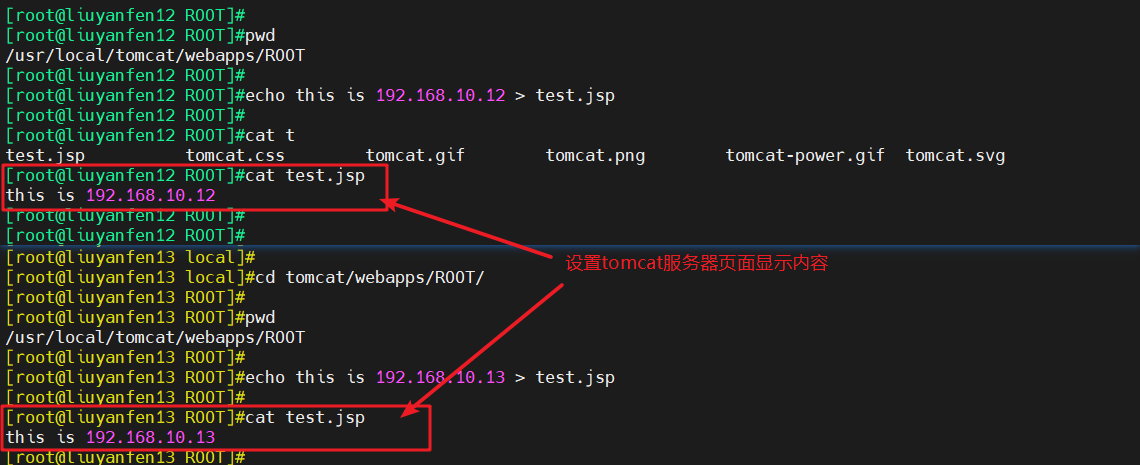

3、多机多级反向代理—实现负载均衡、动静分离
Nginx+Tomcat负载均衡、动静分离
配置环境:
Nginx 代理服务器:192.168.10.11(代理服务器,安装nginx服务)
nginx服务器:192.168.10.14 (安装nginx服务)
nginx服务器:192.168.10.15 (安装nginx服务)
Tomcat服务器1:192.168.10.12(后端服务器,安装tomcat服务)
Tomcat服务器2:192.168.10.13(后端服务器,安装tomcat服务)
1、代理服务器(地址:192.168.10.11)
#修改配置文件
vim /etc/nginx/nginx.conf
#在http模块下添加upstream模块(负载均衡)
upstream web {
server 192.168.10.14;
server 192.168.10.15;
}
#在server模块下添加location模块(反向代理,负载均衡)
location / {
proxy_pass http://web;
}
location ~* \.(jpg|png|html)$ {
root /data/html;
}
nginx -t
#检查语法错误
nginx -s reload
#重新加载配置文件
2、部署两台nginx服务器(地址:192.168.10.14、192.168.10.15)
systemctl stop firewalld
setenforce 0
#关闭防火墙和防护中心
yum install -y epel-release.noarch
#安装额外源码包
yum install -y nginx
#安装nginx
systemctl start nginx.service
#开启服务
systemctl status nginx.service
#查看状态
(1)配置第一台nginx服务器(地址:192.168.10.14)
cd /usr/share/nginx/html
#切换目录
#修改页面显示内容
vim index.html
this is 192.168.10.14
#修改配置文件
vim /etc/nginx/nginx.conf
#在http模块下添加upstream模块(负载均衡)
upstream tomcat {
server 192.168.10.12:8080;
server 192.168.10.13:8080;
}
#在server模块下添加location模块(反向代理,负载均衡)
location ~* \.jsp$ {
proxy_pass http://tomcat;
}
location ~* \.(jpg|png|html)$ {
root /usr/share/nginx/html;
}
nginx -t
#检查语法错误
nginx -s reload
#重新加载配置文件
scp /etc/nginx/nginx.conf 192.168.10.15:/opt
#将192.168.10.14的nginx配置文件复制到192.168.10.15的/opt目录下
(2)配置第二台nginx服务器(地址:192.168.10.15)
cd /usr/share/nginx/html
#切换目录
#修改页面显示内容(192.168.10.15)
vim index.html
this is 192.168.10.15
cp /opt/nginx.conf /etc/nginx/nginx.conf
#复制配置文件
nginx -s reload
#重新加载配置文件
3、验证
curl 192.168.10.11/q.html
#访问静态页面,nginx服务器自己响应,显示页面qqqqqq
curl 192.168.10.11/test.jsp
#访问动态页面,测试负载均衡效果,显示页面this is 192.168.10.12或this is 192.168.10.13
- 一层代理配置(地址:192.168.10.11)
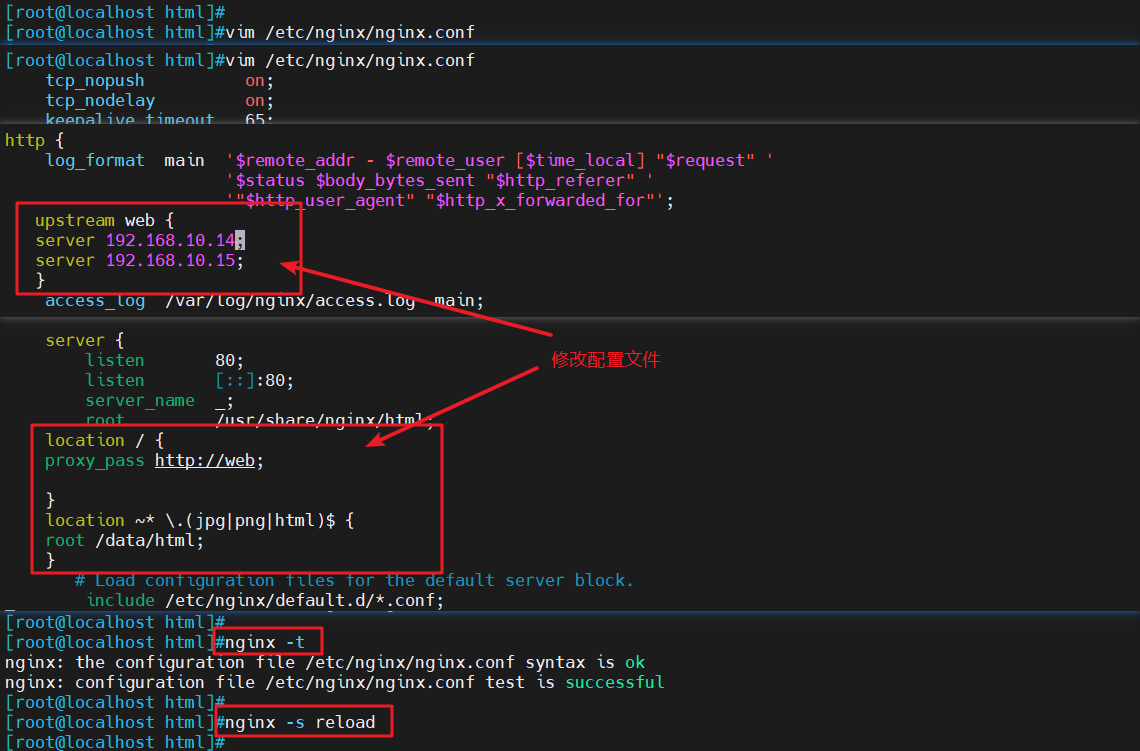
- 验证(访问nginx服务器)

- 二层代理配置(地址:192.168.10.14、192.168.10.15)
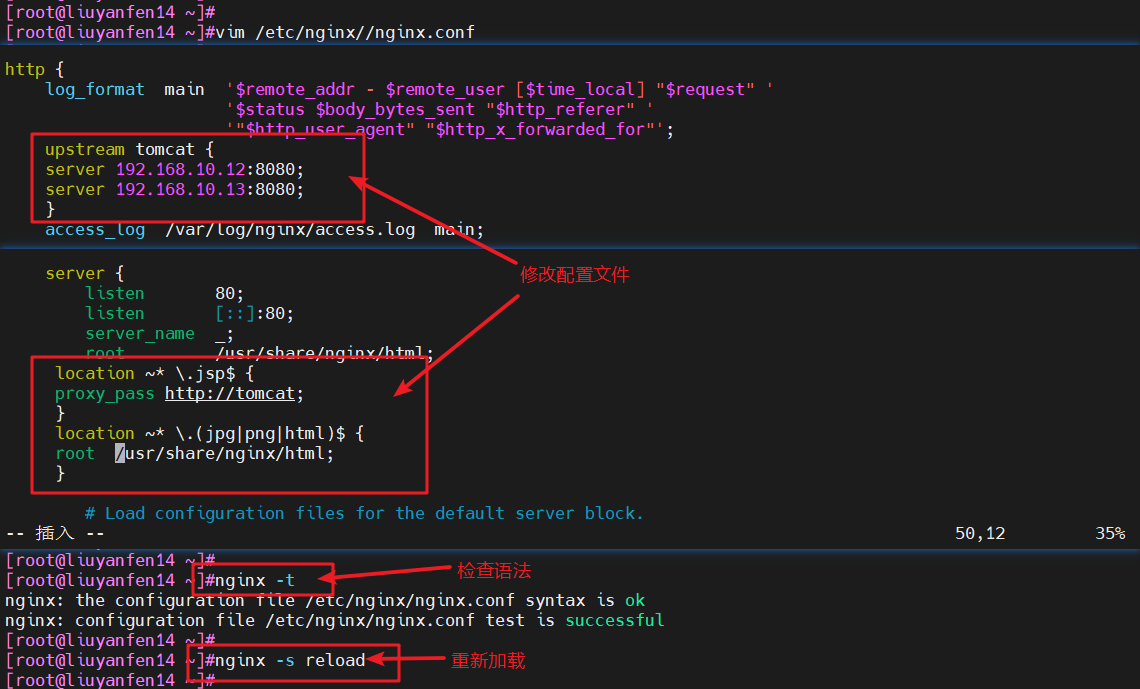

- 验证(访问tomcat后端服务器)

五、Tomcat优化
在目前流行的互联网架构中,Tomcat在目前的网络编程中是举足轻重的,由于Tomcat的运行依赖于JVM,从虚拟机的角度把Tomcat的调整分为外部环境调优 JVM 和 Tomcat 自身调优两部分
1、JVM组成
1.1 JVM组成部分
- 类加载子系统: 使用Java语言编写.java Source Code文件,通过javac编译成.class Byte Code文件。class loader类加载器将所需所有类加载到内存,必要时将类实例化成实例
- 运行时数据区: 最消耗内存的空间,需要优化
- 执行引擎: 包括JIT (JustInTimeCompiler)即时编译器, GC垃圾回收器
- 本地方法接口: 将本地方法栈通过JNI(Java Native Interface)调用Native Method Libraries, 比如:C,C++库等,扩展Java功能,融合不同的编程语言为Java所用
JVM运行时数据区域由下面部分构成:
- **Method Area (线程共享):**方法区是所有线程共享的内存空间,存放已加载的类信息(构造方法,接口定义),常量(final),静态变量(static), 运行时常量池等。但实例变量存放在堆内存中. 从JDK8开始此空间由永久代改名为元空间
- heap (线程共享):堆在虚拟机启动时创建,存放创建的所有对象信息。如果对象无法申请到可用内存将抛出OOM异常.堆是靠GC垃圾回收器管理的,通过-Xmx -Xms 指定最大堆和最小堆空间大小
- **Java stack (线程私有):**Java栈是每个线程会分配一个栈,存放java中8大基本数据类型,对象引用,实例的本地变量,方法参数和返回值等,基于FILO()(First In Last Out),每个方法为一个栈帧 1 50 %
- **Program Counter Register (线程私有):**PC寄存器就是一个指针,指向方法区中的方法字节码,每一个线程用于记录当前线程正在执行的字节码指令地址。由执行引擎读取下一条指令.因为线程需要切换,当一个线程被切换回来需要执行的时候,知道执行到哪里了
- **Native Method stack (线程私有):**本地方法栈为本地方法执行构建的内存空间,存放本地方法执行时的局部变量、操作数等。
1.2 虚拟机
目前Oracle官方使用的是HotSpot, 它最早由一家名为"Longview Technologies"公司设计,使用了很多优秀的设计理念和出色的性能,1997年该公司被SUN公司收购。后来随着JDK一起发布了HotSpot VM。目前HotSpot是最主要的 JVM。
安卓程序需要运行在JVM上,而安卓平台使用了Google自研的Java虚拟机——Dalvid,适合于内存、处理器能力有限系统。
在堆内存中如果创建的对象不再使用,仍占用着内存,此时即为垃圾.需要即使进行垃圾回收,从而释放内存空间给其它对象使用
其实不同的开发语言都有垃圾回收问题,C,C++需要程序员人为回收,造成开发难度大,容易出错等问题,但执行效率高,而JAVA和Python中不需要程序员进行人为的回收垃圾,而由JVM或相关程序自动回收垃圾,减轻程序员的开发难度,但可能会造成执行效率低下
堆内存里面经常创建、销毁对象,内存也是经常被使用、被释放。如果不妥善处理,一个使用频繁的进程,可能会出现虽然有足够的内存容量,但是无法分配出可用内存空间,因为没有连续成片的内存了,内存全是碎片化的空间。
所以需要有合适的垃圾回收机制,确保正常释放不再使用的内存空间,还需要保证内存空间尽可能的保持一定的连续
1.3 Garbage 垃圾确定方法
- 引用计数: 每一个堆内对象上都与一个私有引用计数器,记录着被引用的次数,引用计数清零,该对象所占用堆内存就可以被回收。循环引用的对象都无法将引用计数归零,就无法清除。Python中即使用此种方式。 简单来说就是有个笔记本,记录有没有人在用,缺陷,AB 资源互相调用
- 根搜索(可达)算法 Root Searching
2、垃圾回收基本算法
2.1 标记-清除 Mark-Sweep
分垃圾标记阶段和内存释放阶段。标记阶段,找到所有可访问对象打个标记。清理阶段,遍历整个堆,对未标记对象(即不再使用的对象)逐一进行清理。
标记-清除最大的问题会造成内存碎片,但是不浪费空间,效率较高(如果对象较多,逐一删除效率也会影响)
2.2 标记压缩 (压实)Mark-Compact
分垃圾标记阶段和内存整理阶段。标记阶段,找到所有可访问对象打个标记。内存清理阶段时,整理时将对象向内存一端移动,整理后存活对象连续的集中在内存一端。
标记-压缩算法好处是整理后内存空间连续分配,有大段的连续内存可分配,没有内存碎片。缺点是内存整理过程有消耗,效率相对低下
2.3 复制 (Copying)
先将可用内存分为大小相同两块区域A和B,每次只用其中一块,比如A。当A用完后,则将A中存活的对象复制到B。复制到B的时候连续的使用内存,最后将A一次性清除干净。缺点是比较浪费内存,只能使用原来一半内存,因为内存对半划分了,复制过程毕竟也是有代价。好处是没有碎片,复制过程中保证对象使用连续空间,且一次性清除所有垃圾,所以效率很高。
2.4 多种算法总结
没有最好的算法,在不同场景选择最合适的算法
- 效率: 复制算法>标记清除算法> 标记压缩算法
- 内存整齐度: 复制算法=标记压缩算法> 标记清除算法
- 内存利用率: 标记压缩算法=标记清除算法>复制算法
2.5 STW
对于大多数垃圾回收算法而言,GC线程工作时,停止所有工作的线程,称为Stop The World。GC 完成时,恢复其他工作线程运行。这也是JVM运行中最头疼的问题。
3、分代堆内存GC策略
3.1 堆内存分代
上述垃圾回收算法都有优缺点,能不能对不同数据进行区分管理,不同分区对数据实施不同回收策略,分而治之
将heap内存空间分为三个不同类别: 年轻代、老年代、持久代
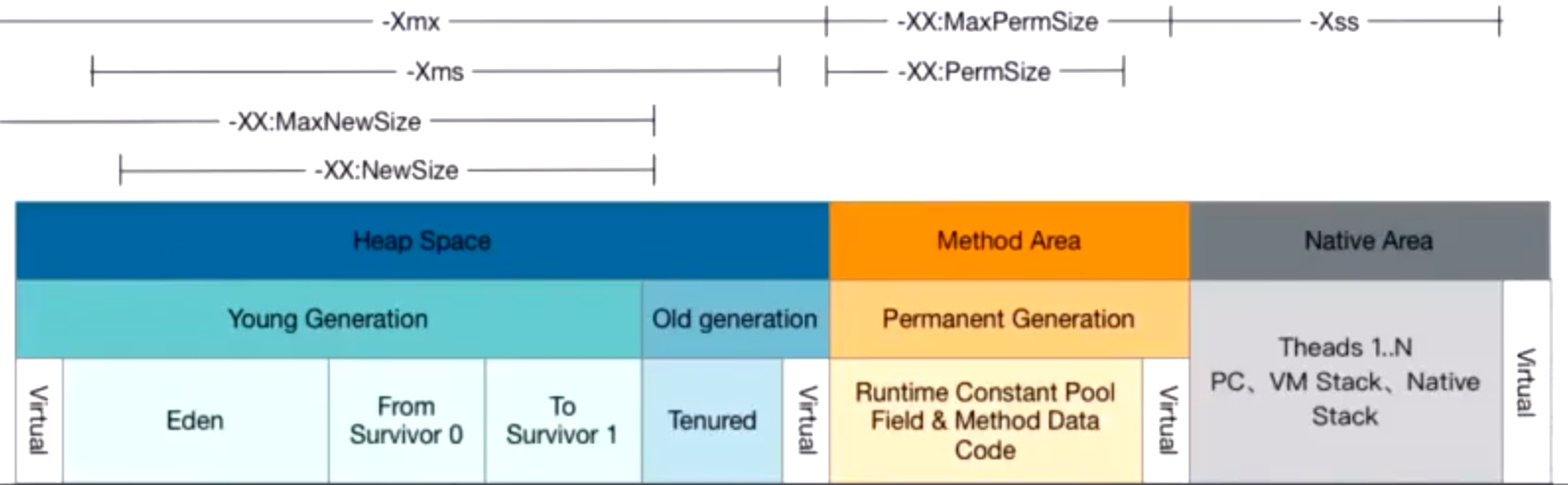
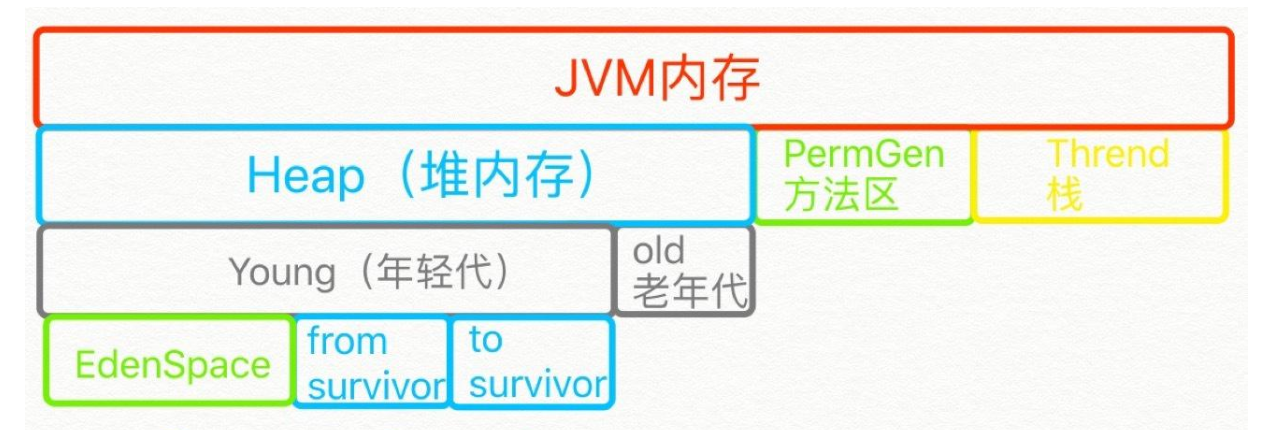
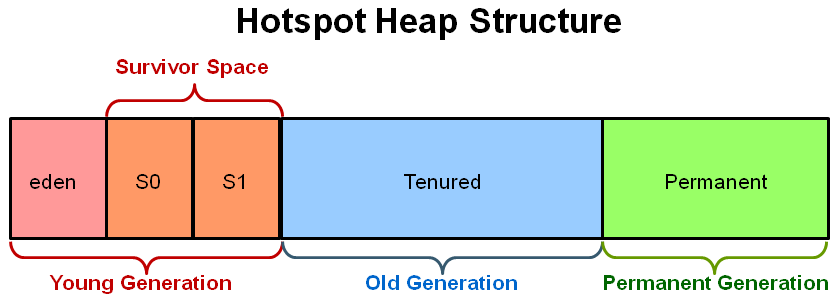
Heap堆内存分为
- 年轻代Young:Young Generation
伊甸园区eden: 只有一个,刚刚创建的对象幸存(存活)区Servivor Space:有2个幸存区,一个是from区,一个是to区。大小相等、地位相同、可互换。
from 指的是本次复制数据的源区
to 指的是本次复制数据的目标区
- 老年代Tenured:Old Generation, 长时间存活的对象
默认空间大小比例:

3.2 年轻代回收 Minor GC
- 起始时,所有新建对象(特大对象直接进入老年代)都出生在eden,当eden满了,启动GC。这个称为Young GC 或者 Minor GC。
- 先标记eden存活对象,然后将存活对象复制到s0(假设本次是s0,也可以是s1,它们可以调换),eden剩余所有空间都清空。GC完成。
- 继续新建对象,当eden再次满了,启动GC。
- 先同时标记eden和s0中存活对象,然后将存活对象复制到s1。将eden和s0清空,此次GC完成
- 继续新建对象,当eden满了,启动GC。
- 先标记eden和s1中存活对象,然后将存活对象复制到s0。将eden和s1清空,此次GC完成以后就重复上面的步骤。
通常场景下,大多数对象都不会存活很久,而且创建活动非常多,新生代就需要频繁垃圾回收。但是,如果一个对象一直存活,它最后就在from、to来回复制,如果from区中对象复制次数达到阈值(默认15次,CMS为6次,可通过java的选项 -XX:MaxTenuringThreshold=N 指定),就直接复制到老年代。
3.3 老年代回收 Major GC
进入老年代的数据较少,所以老年代区被占满的速度较慢,所以垃圾回收也不频繁。如果老年代也满了,会触发老年代GC,称为Old GC或者 Major GC。
由于老年代对象一般来说存活次数较长,所以较常采用标记-压缩算法。
当老年代满时,会触发 Full GC,即对所有"代"的内存进行垃圾回收
Minor GC比较频繁,Major GC较少。但一般Major GC时,由于老年代对象也可以引用新生代对象,所以先进行一次Minor GC,然后在Major GC会提高效率。可以认为回收老年代的时候完成了一次Full GC。所以可以认为 MajorGC = FullGC
4、java 内存调整相关参数
4.1 JVM 内存常用相关参数
Java 命令行参考文档
https://docs.oracle.com/javase/8/docs/technotes/tools/unix/java.html
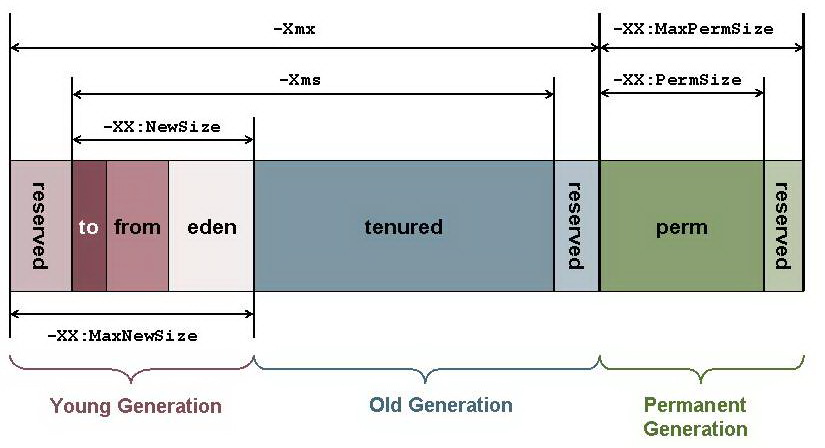
帮助:man java
选项分类
- -选项名称:此为标准选项,所有HotSpot都支持
- -X选项名称:为稳定的非标准选项
- -XX:选项名称:非标准的不稳定选项,下一个版本可能会取消
| 参数 | 说明 | 举例 |
|---|---|---|
| -Xms | 设置应用程序初始使用的堆内存大小(年轻代+老年代) | -Xms2g |
| -Xmx | 设置应用程序能获得的最大堆内存早期JVM不建议超过32G,内存管理效率下降 | -Xms4g |
| -XX:NewSize | 设置初始新生代大小 | -XX:NewSize=128m |
| -XX:MaxNewSize | 设置最大新生代内存空间 | -XX:MaxNewSize=256m |
| -Xmnsize | 同时设置-XX:NewSize 和 -XX:MaxNewSize,代 | -Xmn1g |
| -XX:NewRatio | 以比例方式设置新生代和老年代 | -XX:NewRatio=2new/old=1/2 |
| -XX:SurvivorRatio | 以比例方式设置eden和survivor(S0或S1) | -XX:SurvivorRatio=6eden/survivor=6/1new/survivor=8/1 |
| -Xss | 设置每个线程私有的栈空间大小,依据具体线程 | -Xss256k |
标准选项
[root@localhost ~]#java
用法: java [-options] class [args...]
(执行类)
或 java [-options] -jar jarfile [args...]
(执行 jar 文件)
其中选项包括:
-d32 使用 32 位数据模型 (如果可用)
-d64 使用 64 位数据模型 (如果可用)
-server 选择 "server" VM
默认 VM 是 server,
因为您是在服务器类计算机上运行。
-cp <目录和 zip/jar 文件的类搜索路径>
-classpath <目录和 zip/jar 文件的类搜索路径>
用 : 分隔的目录, JAR 档案
和 ZIP 档案列表, 用于搜索类文件。
-D<名称>=<值>
设置系统属性
-verbose:[class|gc|jni]
启用详细输出
-version 输出产品版本并退出
-version:<值>
警告: 此功能已过时, 将在
未来发行版中删除。
需要指定的版本才能运行
-showversion 输出产品版本并继续
-jre-restrict-search | -no-jre-restrict-search
警告: 此功能已过时, 将在
未来发行版中删除。
在版本搜索中包括/排除用户专用 JRE
-? -help 输出此帮助消息
-X 输出非标准选项的帮助
-ea[:<packagename>...|:<classname>]
-enableassertions[:<packagename>...|:<classname>]
按指定的粒度启用断言
-da[:<packagename>...|:<classname>]
-disableassertions[:<packagename>...|:<classname>]
禁用具有指定粒度的断言
-esa | -enablesystemassertions
启用系统断言
-dsa | -disablesystemassertions
禁用系统断言
-agentlib:<libname>[=<选项>]
加载本机代理库 <libname>, 例如 -agentlib:hprof
另请参阅 -agentlib:jdwp=help 和 -agentlib:hprof=help
-agentpath:<pathname>[=<选项>]
按完整路径名加载本机代理库
-javaagent:<jarpath>[=<选项>]
加载 Java 编程语言代理, 请参阅 java.lang.instrument
-splash:<imagepath>
使用指定的图像显示启动屏幕
有关详细信息, 请参阅 http://www.oracle.com/technetwork/java/javase/documentation/index.html。
非标准的稳定选项
[root@localhost ~]#java -X
-Xmixed 混合模式执行 (默认)
-Xint 仅解释模式执行
-Xbootclasspath:<用 : 分隔的目录和 zip/jar 文件>
设置搜索路径以引导类和资源
-Xbootclasspath/a:<用 : 分隔的目录和 zip/jar 文件>
附加在引导类路径末尾
-Xbootclasspath/p:<用 : 分隔的目录和 zip/jar 文件>
置于引导类路径之前
-Xdiag 显示附加诊断消息
-Xnoclassgc 禁用类垃圾收集
-Xincgc 启用增量垃圾收集
-Xloggc:<file> 将 GC 状态记录在文件中 (带时间戳)
-Xbatch 禁用后台编译
-Xms<size> 设置初始 Java 堆大小
-Xmx<size> 设置最大 Java 堆大小
-Xss<size> 设置 Java 线程堆栈大小
-Xprof 输出 cpu 配置文件数据
-Xfuture 启用最严格的检查, 预期将来的默认值
-Xrs 减少 Java/VM 对操作系统信号的使用 (请参阅文档)
-Xcheck:jni 对 JNI 函数执行其他检查
-Xshare:off 不尝试使用共享类数据
-Xshare:auto 在可能的情况下使用共享类数据 (默认)
-Xshare:on 要求使用共享类数据, 否则将失败。
-XshowSettings 显示所有设置并继续
-XshowSettings:all
显示所有设置并继续
-XshowSettings:vm 显示所有与 vm 相关的设置并继续
-XshowSettings:properties
显示所有属性设置并继续
-XshowSettings:locale
显示所有与区域设置相关的设置并继续
-X 选项是非标准选项, 如有更改, 恕不另行通知。
有不稳定选项的当前生效值
[root@localhost ~]#java -XX:+PrintFlagsFinal
查看所有不稳定选项的默认值
[root@localhost ~]#java -XX:+PrintFlagsInitial
4.2 JDK工具监控使用情况
4.3 Tomcat的JVM参数设置
- 默认不指定,-Xmx大约使用了1/4的内存,当前本机内存指定约为1G。
在/usr/local/tomcat/conf/bin/catalina.sh中增加一行
......
118行
# OS specific support. $var _must_ be set to either true or false.
#添加下面一行
JAVA_OPTS="-server -Xms128m -Xmx512m -XX:NewSize=100m -XX:MaxNewSize=200m"
cygwin=false
darwin=false
JAVA_OPTS="-server -Xms4g -Xmx4g -XX:NewSize= -XX:MaxNewSize= "
-server:服务器模式
-Xms:堆内存初始化大小
-Xmx:堆内存空间上限
-XX:NewSize=:新生代空间初始化大小
-XX:MaxNewSize=:新生代空间最大值
5、Tomcat 配置文件参数优化
Tomcat默认安装下的缺省配置并不适合生产环境,它可能会频繁出现假死现象需要重启,只有通过不断压测优化才能让它最高效率稳定的运行。优化主要包括三方面,分别为操作系统优化(内核参数优化),Tomcat配置文件参数优化,Java虚拟机(JVM)调优。
#Tomcat 配置文件参数优化##
常用的优化相关参数如下:
【redirectPort】如果某连接器支持的协议是HTTP,当接收客户端发来的HTTPS 443 请求时,则转发至此属性定义的 8443 端口。
【maxThreads】Tomcat使用线程来处理接收的每个请求,这个值表示Tomcat可创建的最大的线程数,即支持的最大并发连接数,默认值是 200。
【minSpareThreads】最小空闲线程数,Tomcat 启动时的初始化的线程数,表示即使没有人使用也开这么多空线程等待,默认值是 10。
【maxSpareThreads】最大备用线程数,一旦创建的线程超过这个值,Tomcat就会关闭不再需要的socket线程。默认值是-1(无限制)。一般不需要指定。
【processorCache】进程缓冲器,可以提升并发请求。默认值是200,如果不做限制的话可以设置为-1,一般采用maxThreads的值或者-1。
【URIEncoding】指定 Tomcat 容器的 URL 编码格式,网站一般采用UTF-8作为默认编码。
【connnectionTimeout】网络连接超时,单位:毫秒,设置为 0 表示永不超时,这样设置有隐患的。通常默认 20000 毫秒就可以。
【enableLookups】是否反查域名,以返回远程主机的主机名,取值为:true 或 false,如果设置为 false,则直接返回 IP 地址,为了提高处理能力,应设置为 false。
【disableUploadTimeout】上传时是否使用超时机制。应设置为 true。
【connectionUploadTimeout】上传超时时间,毕竟文件上传可能需要消耗更多的时间,这个根据你自己的业务需要自己调,以使Servlet有较长的时间来完成它的执行,需要与上一个参数一起配合使用才会生效。
【acceptCount】指定当所有可以使用的处理请求的线程数都被使用时,可传入连接请求的最大队列长度,超过这个数的请求将不予处理,默认为 100 个。
【maxKeepAliveRequests】指定一个长连接的最大请求数。默认长连接是打开的,设置为1时,代表关闭长连接;为-1时,代表请求数无限制
【compression】是否对响应的数据进行GZIP压缩,off:表示禁止压缩;on:表示允许压缩(文本将被压缩)、force:表示所有情况下都进行压缩,默认值为 off,压缩数据后可以有效的减少页面的大小,一般可以减小 1/3 左右,节省带宽。
【compressionMinSize】表示压缩响应的最小值,只有当响应报文大小大于这个值的时候才会对报文进行压缩,如果开启了压缩功能,默认值就是 2048。
【compressableMimeType】压缩类型,指定对哪些类型的文件进行数据压缩。
【noCompressionUserAgents="gozilla, traviata"】对于以下的浏览器,不启用压缩
#如果已经进行了动静分离处理,静态页面和图片等数据就不需做 Tomcat 处理,也就不要在 Tomcat 中配置压缩了。
以上是一些常用的配置参数,还有好多其它的参数设置,还可以继续深入的优化,HTTP Connector 与 AJP Connector 的参数属性值,可以参考官方文档的详细说明进行学习。
vim /usr/local/tomcat/conf/server.xml
......
<Connector port="8080" protocol="HTTP/11.1"
connectionTimeout="20000"
redirectPort="8443"
--71行--插入
minSpareThreads="50"
enableLookups="false"
disableUploadTimeout="true"
acceptCount="300"
maxThreads="500"
processorCache="500"
URIEncoding="UTF-8"
maxKeepAliveRequests="100"
compression="on"
compressionMinSize="2048"
compressableMimeType="text/html,text/xml,text/javascript,text/css,text/plain,image/gif,image /jpg,image/png"/>
六、Nginx 负载均衡模式
1、rr 负载均衡模式
每个请求按时间顺序逐一分配到不同的后端服务器,如果超过了最大失败次数后(max_fails,默认1),在失效时间内(fail_timeout,默认10秒),该节点失效权重变为0,超过失效时间后,则恢复正常,或者全部节点都为down后,那么将所有节点都恢复为有效继续探测,一般来说rr可以根据权重来进行均匀分配。
2、least_conn 最少连接
优先将客户端请求调度到当前连接最少的服务器。
3、ip_hash 负载均衡模式
每个请求按访问ip的hash结果分配,这样每个访客固定访问一个后端服务器,可以解决session的问题,但是ip_hash会造成负载不均,有的服务请求接受多,有的服务请求接受少,所以不建议采用ip_hash模式,session 共享问题可用后端服务的 session 共享代替 nginx 的 ip_hash(使用后端服务器自身通过相关机制保持session同步)。
4、fair(第三方)负载均衡模式
按后端服务器的响应时间来分配请求,响应时间短的优先分配。
5、url_hash(第三方)负载均衡模式
基于用户请求的uri做hash。和ip_hash算法类似,是对每个请求按url的hash结果分配,使每个URL定向到同一个后端服务器,但是也会造成分配不均的问题,这种模式后端服务器为缓存时比较好。
拓展:Tomcat 主配置文件常用的优化相关参数如下
关于 Tomcat 主配置文件 server.xml 里面很多默认的配置项,但并不能满足业务需求,常用的优化相关参数如下:
【maxThreads】Tomcat 使用线程来处理接收的每个请求,这个值表示 Tomcat 可创建的最大的线程数,默认值是 200。
【minSpareThreads】最小空闲线程数,Tomcat 启动时的初始化的线程数,表示即使没有人使用也开这么多空线程等待,默认值是 10
【maxSpareThreads】最大备用线程数,一旦创建的线程超过这个值,Tomcat 就会关闭不再需要的 socket 线程。默认值是-1(无限制)。一般不需要指定
【URIEncoding】指定 Tomcat 容器的 URL 编码格式,语言编码格式这块倒不如其它 Web服务器软件配置方便,需要分别指定utf-8
【connnectionTimeout】网络连接超时,单位:毫秒,设置为 0 表示永不超时,这样设置有隐患的。通常默认 20000 毫秒(20秒)就可以
【enableLookups】是否反查域名,以返回远程主机的主机名,取值为:true 或 false,如果设置为 false,则直接返回 IP 地址,为了提高处理能力,应设置为 false。
【disableUploadTimeout】上传时是否使用超时机制。应设置为 true。
【connectionUploadTimeout】上传超时时间,毕竟文件上传可能需要消耗更多的时间,这个根据你自己的业务需要自己调,以使 Servlet 有较长的时间来完成它的执行,需要与上一个参数一起配合使用才会生效
【acceptCount】指定当所有可以使用的处理请求的线程数都被使用时,可传入连接请求的最大队列长度,超过这个数的请求将不予处理,默认为 100 个。
【compression】是否对响应的数据进行 GZIP 压缩,off:表示禁止压缩;on:表示允许压缩(文本将被压缩)、force:表示所有情况下都进行压缩,默认值为 off,压缩数据后可以有效的减少页面的大小,一般可以减小 1/3 左右,节省带宽。
【compressionMinSize】表示压缩响应的最小值,只有当响应报文大小大于这个值的时候才会对报文进行压缩,如果开启了压缩功能,默认值就是 2048
【compressableMimeType】压缩类型,指定对哪些类型的文件进行数据压缩。
【noCompressionUserAgents=“gozilla, traviata”】对于以下的浏览器,不启用压缩,如果已经对代码进行了动静分离,静态页面和图片等数据就不需要 Tomcat 处理了,那么也就不需要在 Tomcat 中配置压缩了。因为这里只有一台 Tomcat 服务器,而且压测的是Tomcat 首页,会有图片和静态资源文件,所以这里启用压缩。

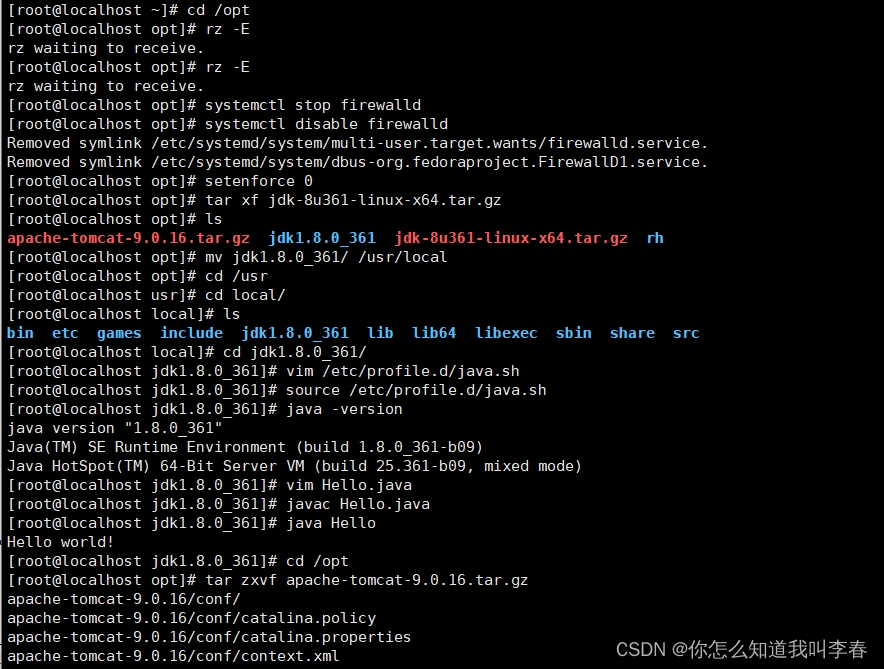


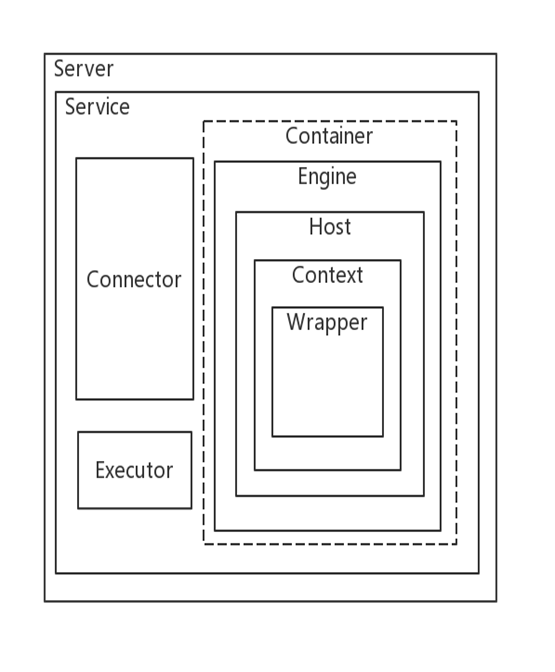
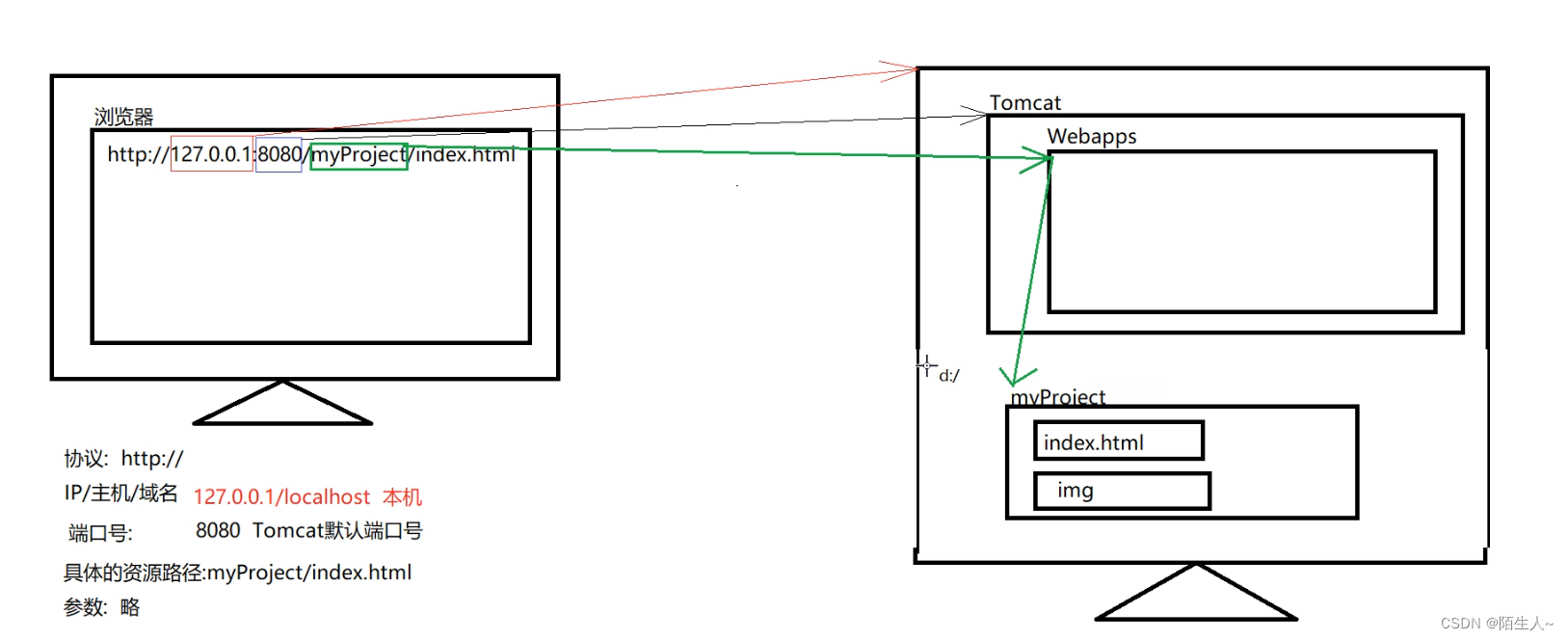
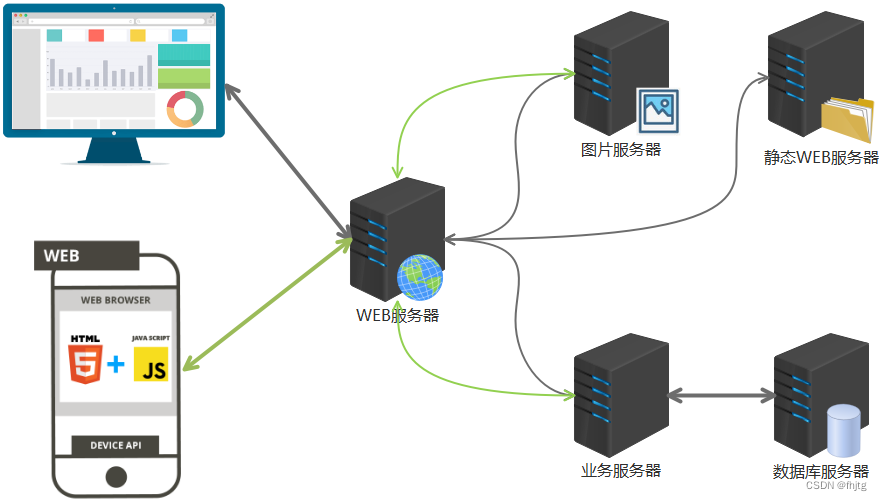
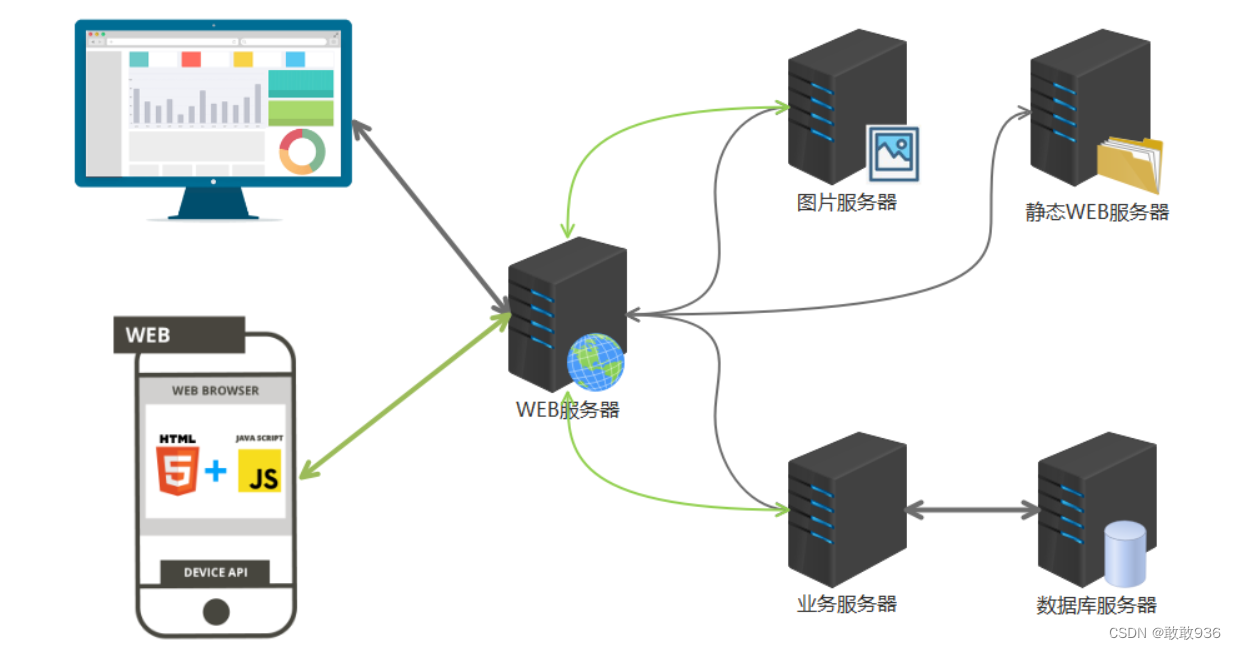


















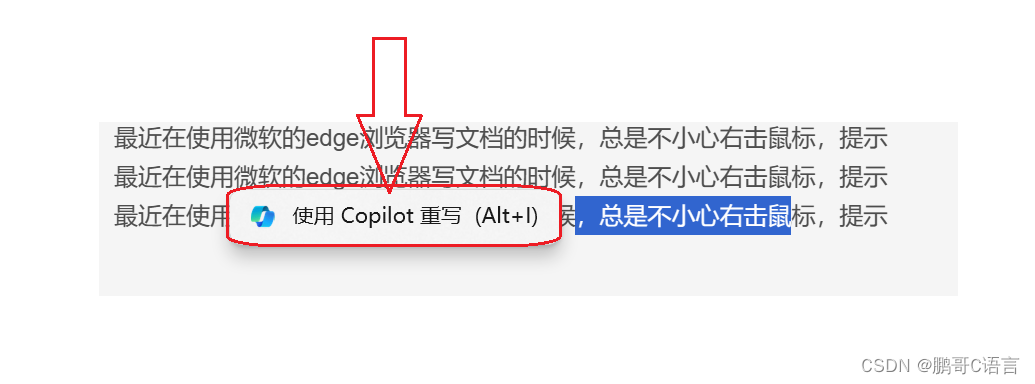
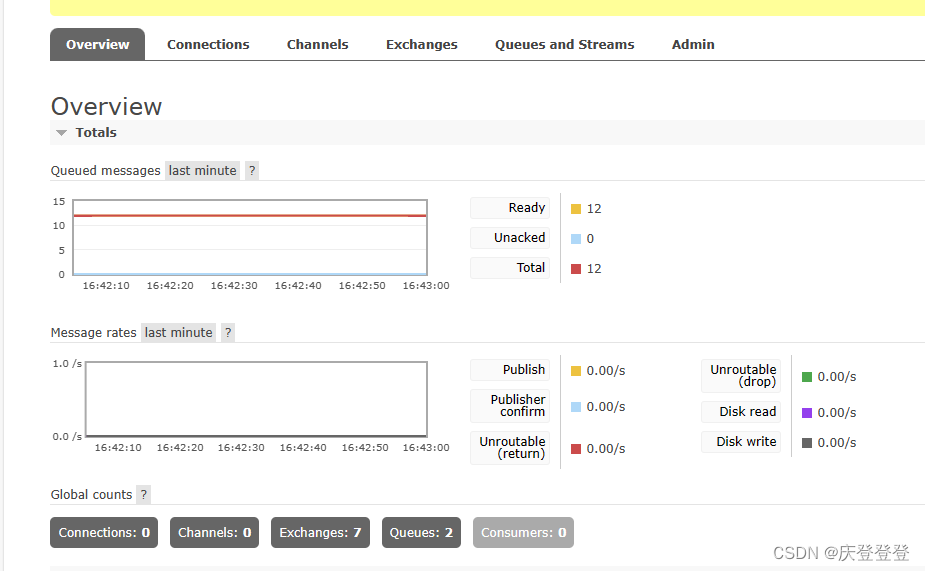
![一学就会 | ChatGPT提示词-[简历指令库]-有爱AI实战教程(七)](https://img-blog.csdnimg.cn/direct/051d58aa077244b99cfe91807d8b4795.png)